Binance-де крипто тіркелу және сауда жасау керек
Сіз бастаушы немесе тәжірибелі трейдерс болсаңыз да, қойылымды тіркеу және сауда-саттықты орындау қарапайым және қауіпсіз. Бұл нұсқаулық сізбен есептік жазбаны құру және крипто сауда-саттық сапарын бастарынан бастайды.
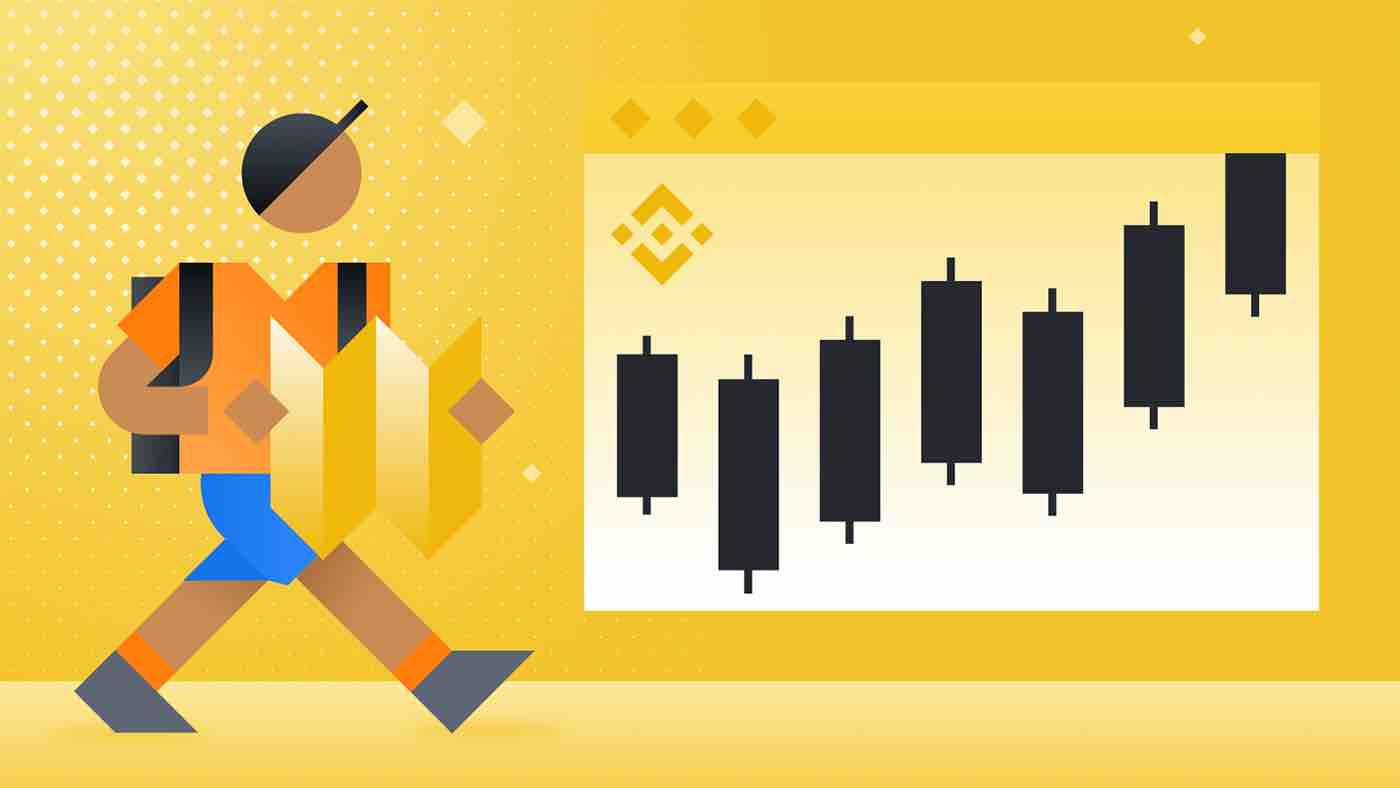
Binance есептік жазбасын қалай тіркеуге болады
Телефон нөмірі немесе электрондық пошта арқылы Binance жүйесінде тіркелгіні қалай тіркеуге болады
1. Binance сайтына өтіп , [ Тіркеу ] түймесін басыңыз.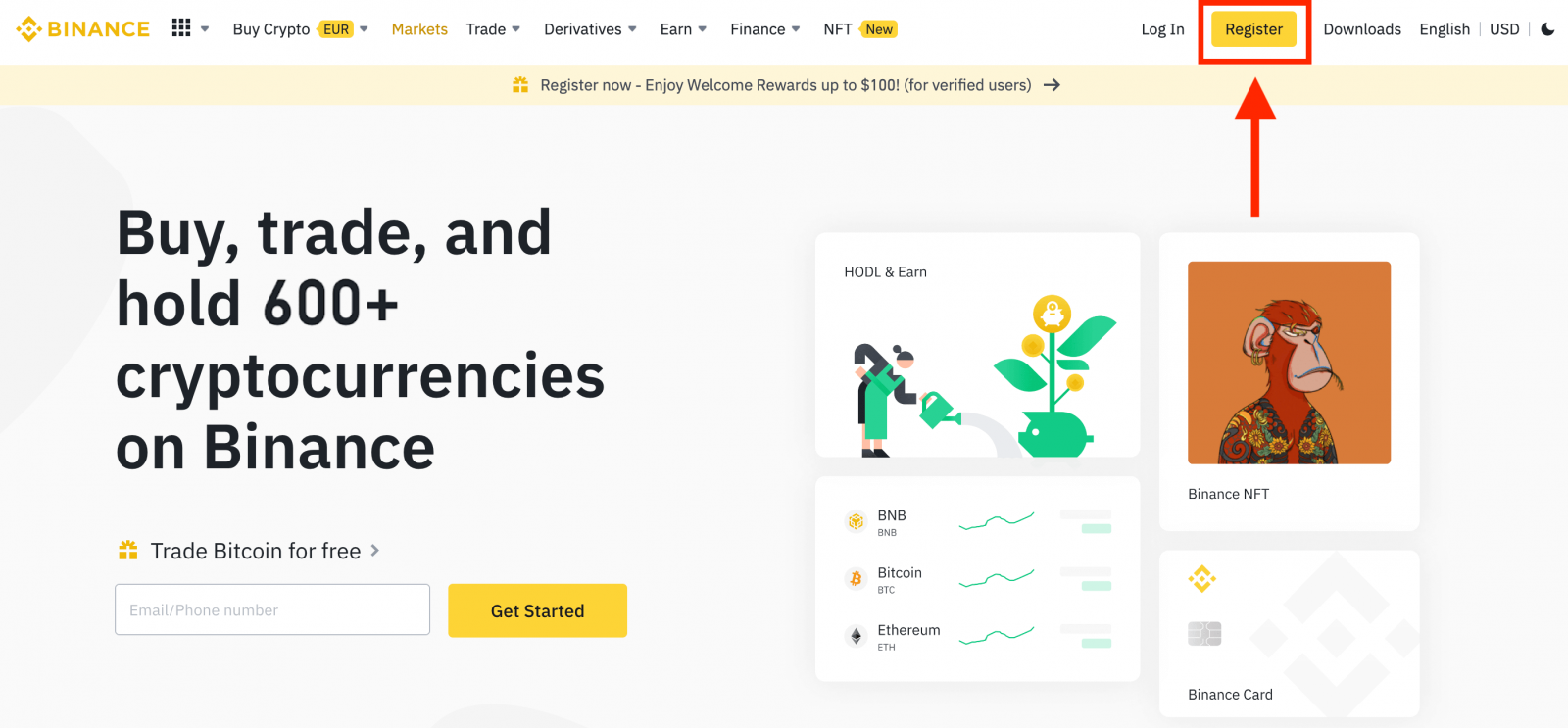
2. Тіркеу әдісін таңдаңыз. Электрондық пошта мекенжайын, телефон нөміріңізді және Apple немесе Google есептік жазбаңызды пайдаланып тіркеле аласыз.
Нысан тіркелгісін жасағыңыз келсе, [Нысан тіркелгісі үшін тіркелу] түймесін басыңыз . Есептік жазба түрін мұқият таңдаңыз. Тіркелгеннен кейін тіркелгі түрін өзгерте алмайсыз.
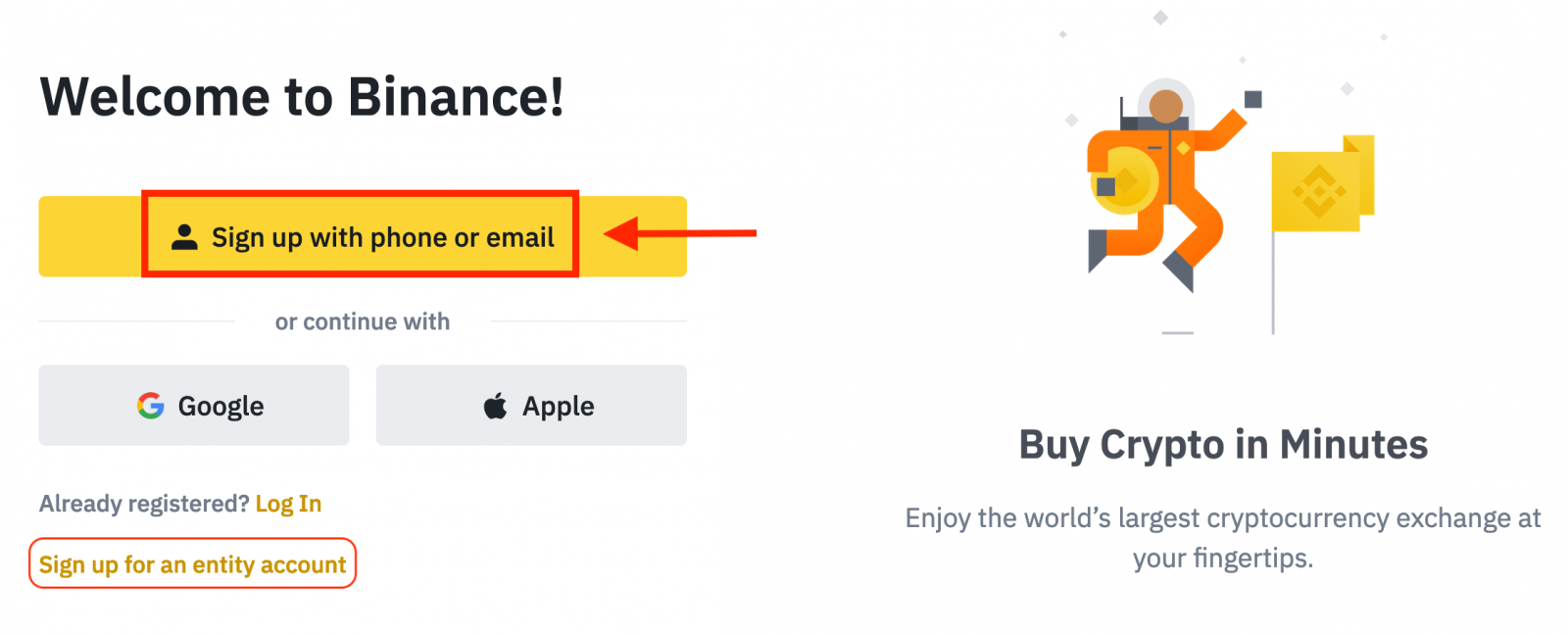
3. [Электрондық пошта] немесе [Телефон нөмірі] опциясын таңдап , электрондық пошта мекенжайыңызды/телефон нөміріңізді енгізіңіз. Содан кейін тіркелгіңіз үшін қауіпсіз құпия сөз жасаңыз.
Ескерту:
- Құпия сөзіңізде бір бас әріп пен бір санды қоса алғанда, кемінде 8 таңба болуы керек.
- Досыңыз сізге Binance жүйесінде тіркелуге шақырған болса, олардың жолдама идентификаторын (міндетті емес) толтырғаныңызға көз жеткізіңіз.
Қызмет көрсету шарттарын және Құпиялылық саясатын оқып шығыңыз және келісіңіз, содан кейін [Жеке тіркелгі жасау] түймесін басыңыз.
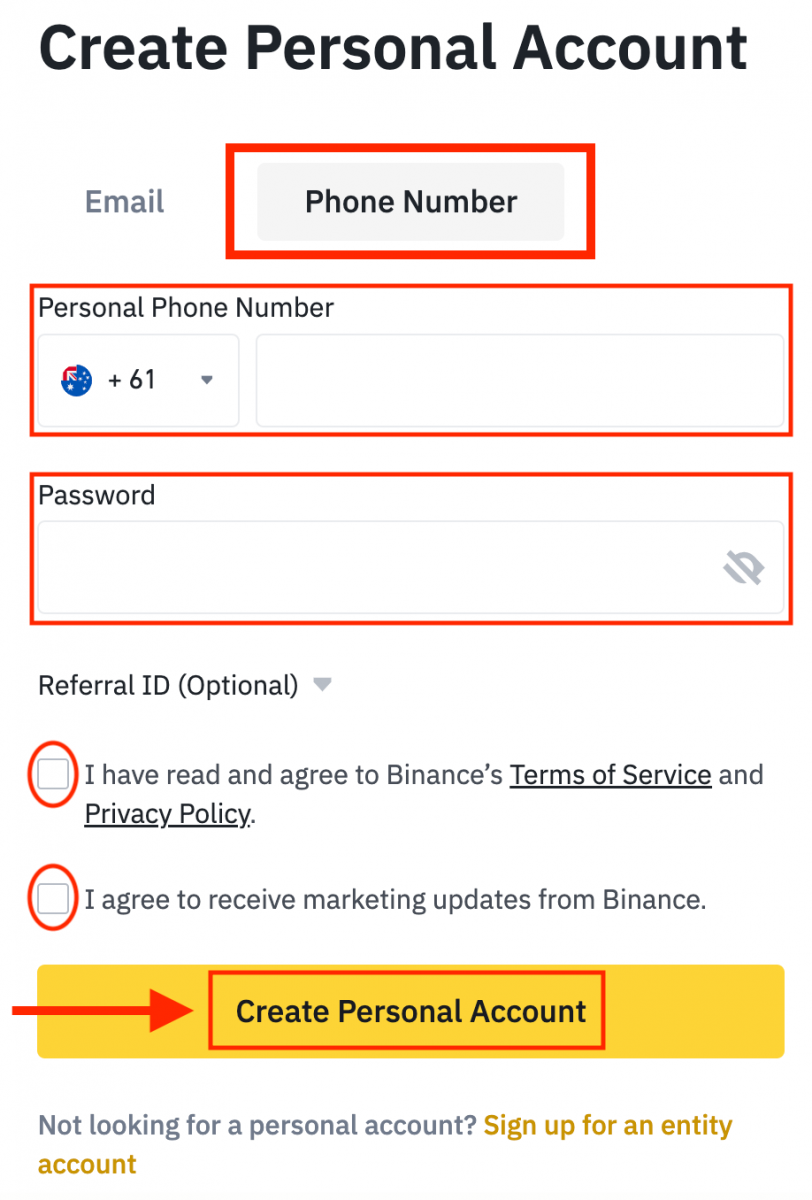
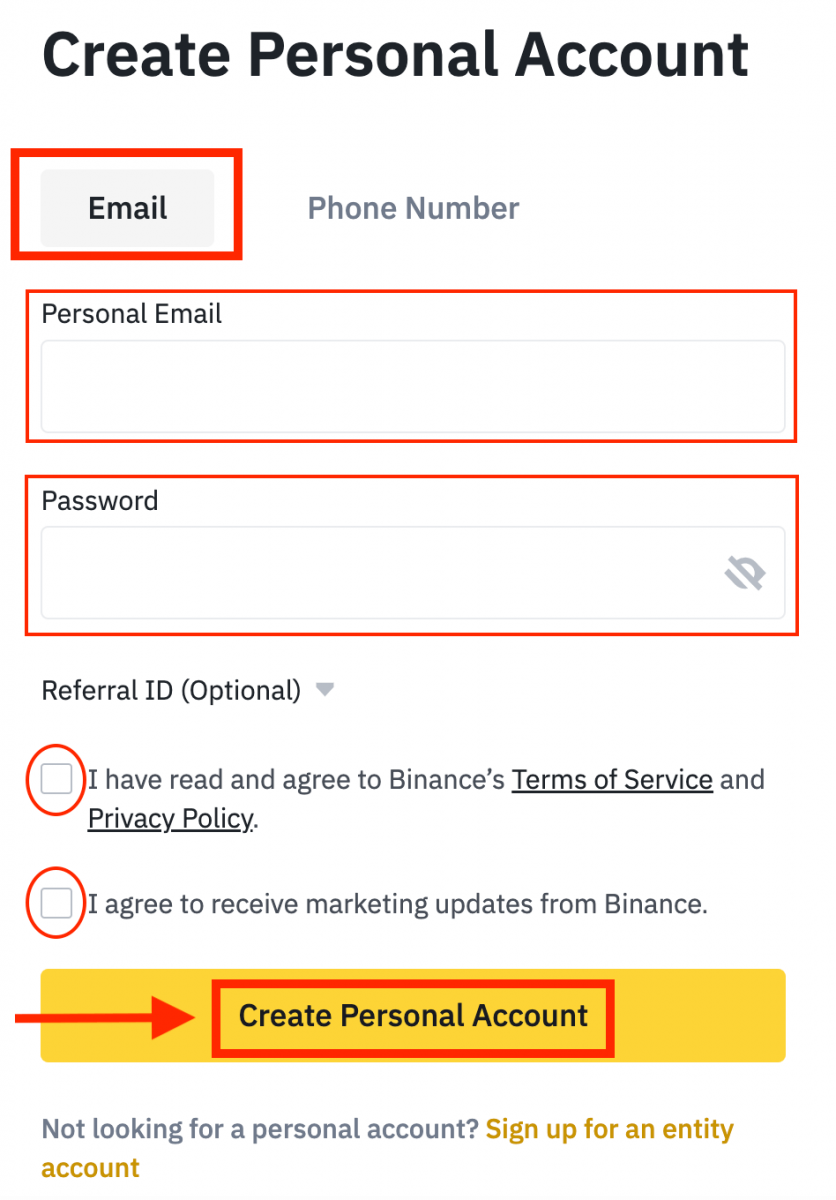
4. Электрондық поштаңызға немесе телефоныңызға 6 саннан тұратын растау кодын аласыз. Кодты 30 минут ішінде енгізіп, [Жіберу] түймесін басыңыз .
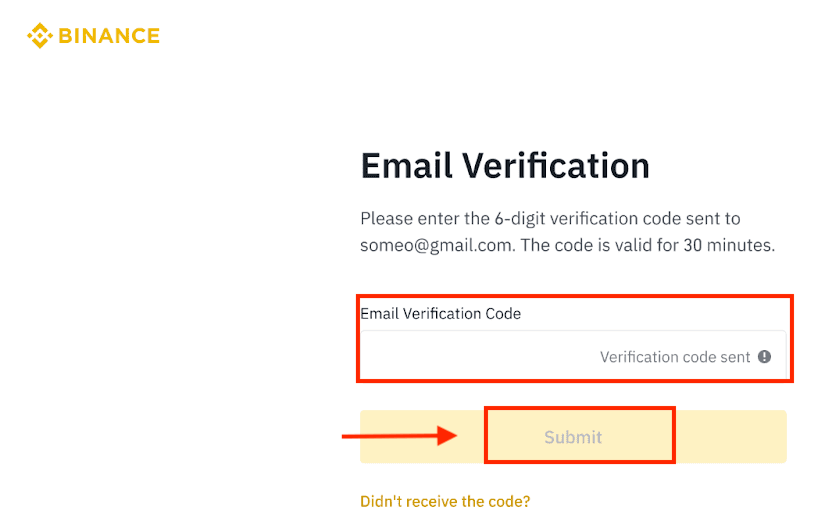
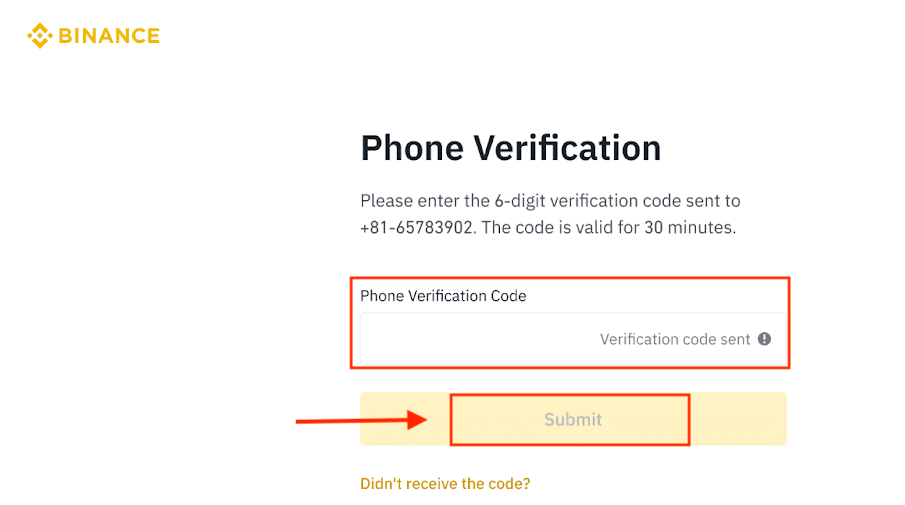
5. Құттықтаймыз, сіз Binance сайтында сәтті тіркелдіңіз.
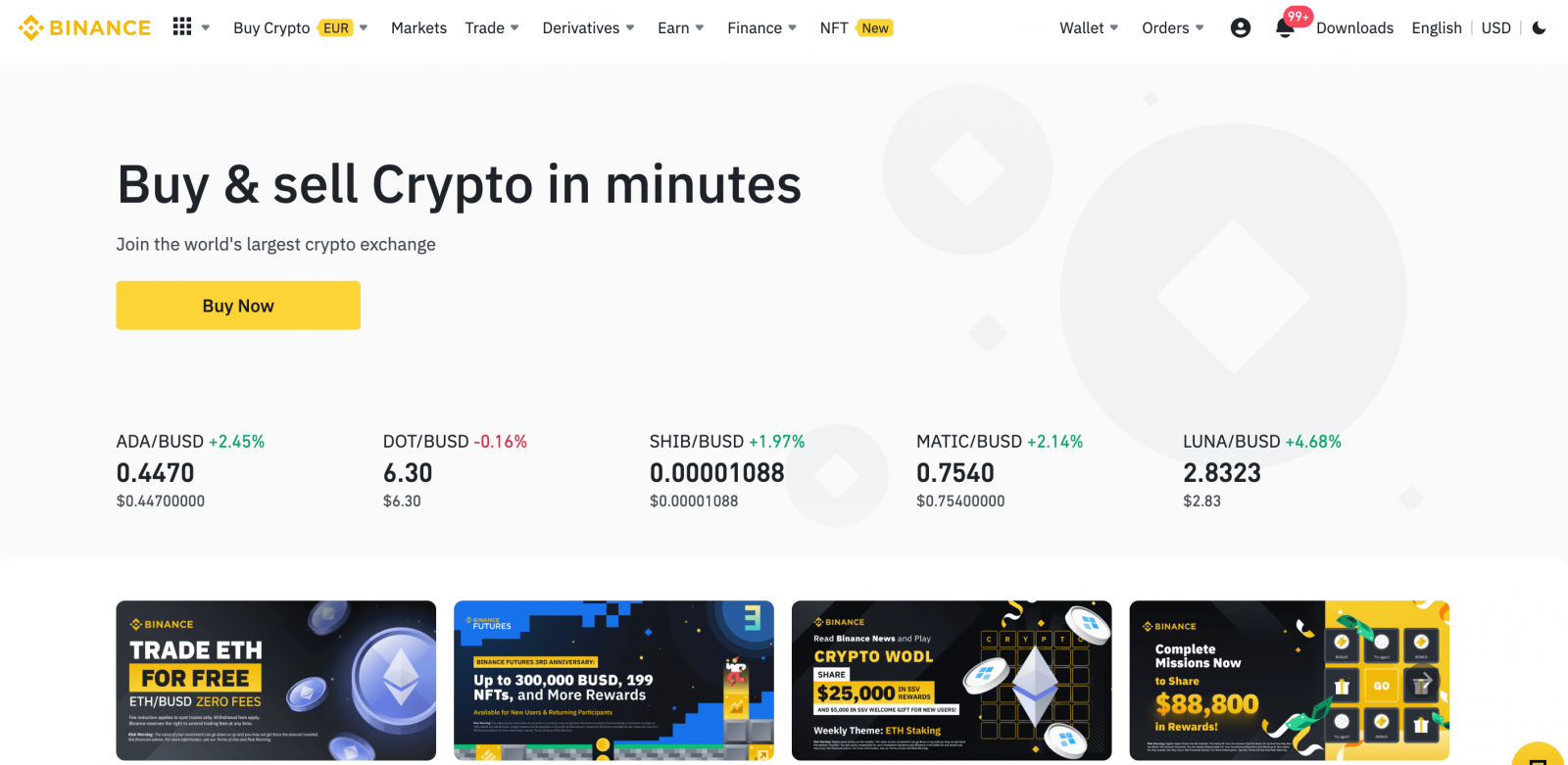
Apple арқылы Binance есептік жазбасын қалай тіркеуге болады
1. Немесе Binance сайтына кіріп , [ Тіркеу ] түймесін басу арқылы Apple тіркелгісімен бір рет кіру арқылы тіркелуге болады . 2. [ Apple ] опциясын таңдаңыз, қалқымалы терезе пайда болады және сізден Apple тіркелгісін пайдаланып Binance жүйесіне кіру сұралады. 3. Binance жүйесіне кіру үшін Apple ID және құпия сөзді енгізіңіз. «Жалғастыру» түймесін басыңыз. 4. Жүйеге кіргеннен кейін сіз Binance веб-сайтына қайта бағытталасыз. Досыңыз сізге Binance жүйесінде тіркелуге шақырған болса, олардың жолдама идентификаторын (міндетті емес) толтырғаныңызға көз жеткізіңіз. Қызмет көрсету шарттарын және Құпиялылық саясатын оқып шығыңыз және келісіңіз, содан кейін [ Растау ] түймесін басыңыз. 5. Құттықтаймыз! Binance есептік жазбасын сәтті жасадыңыз.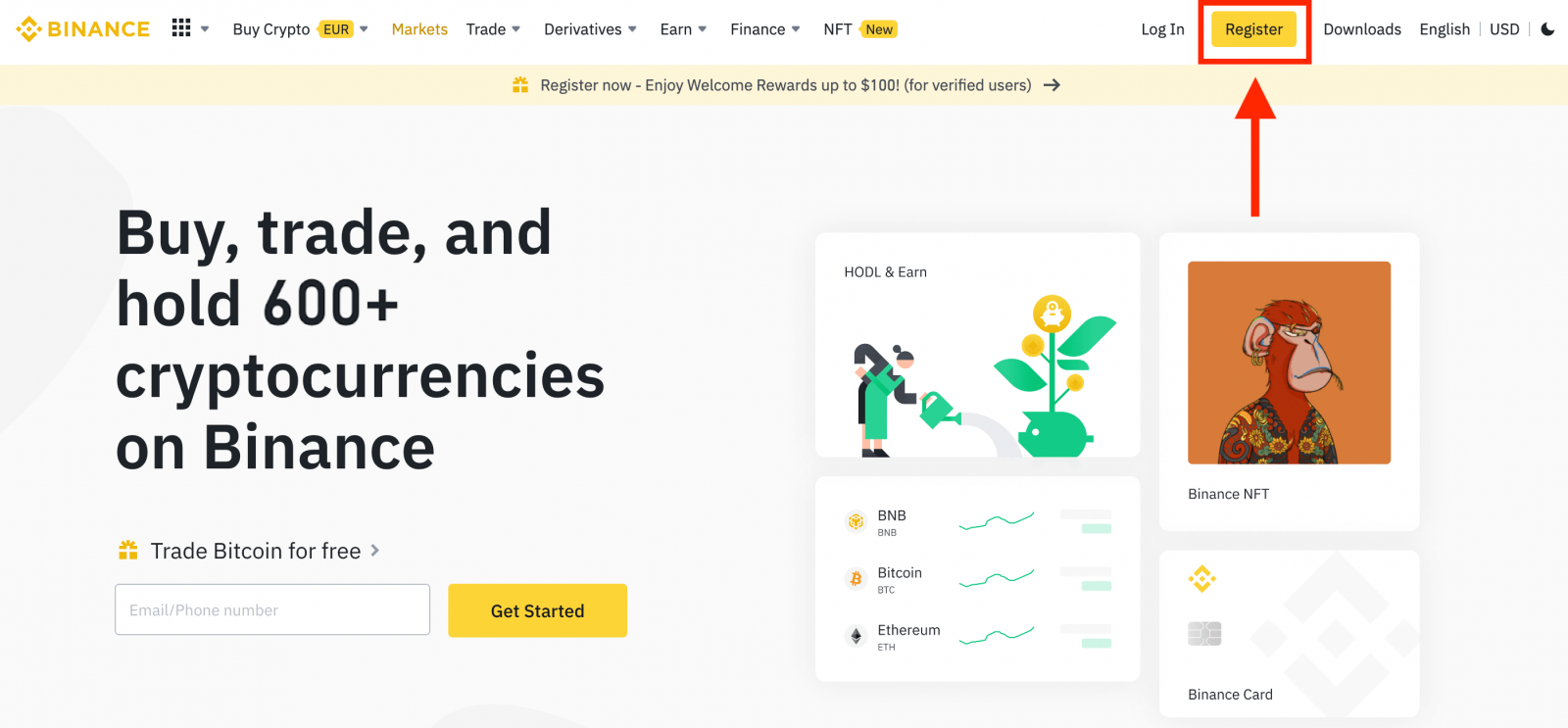
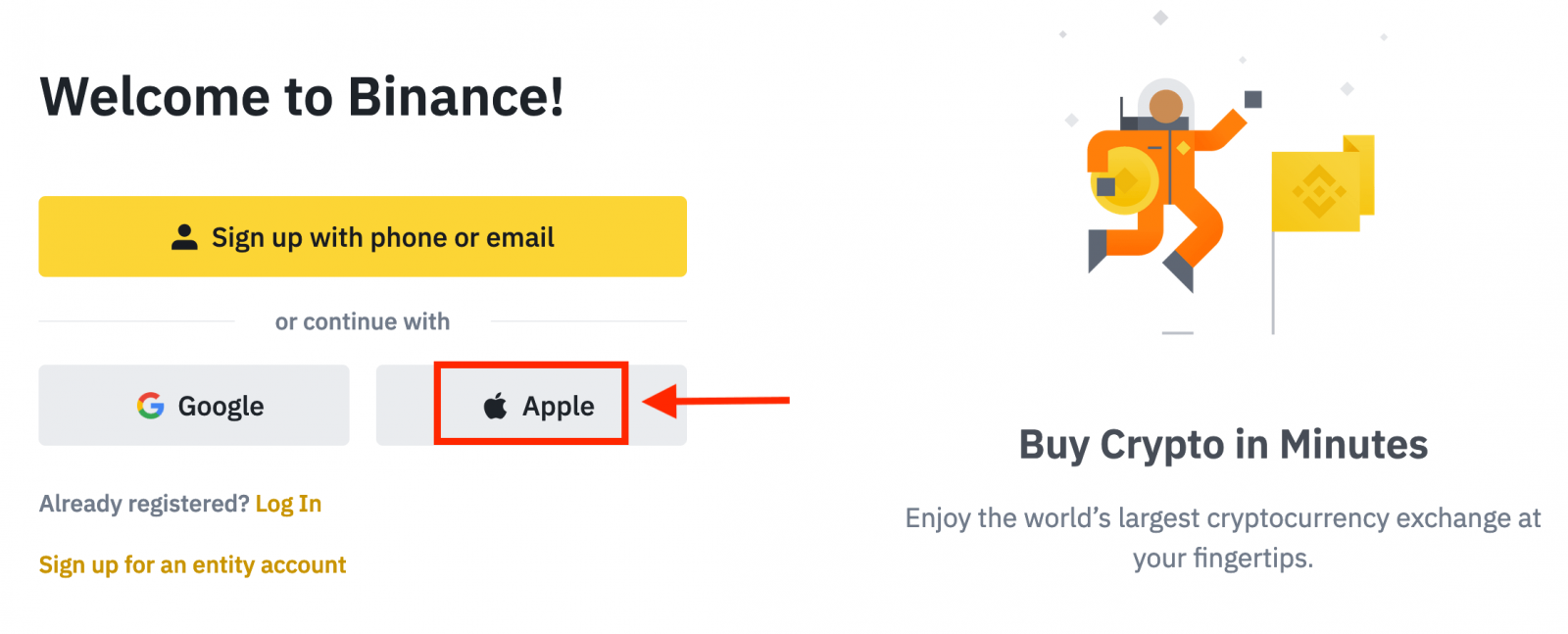
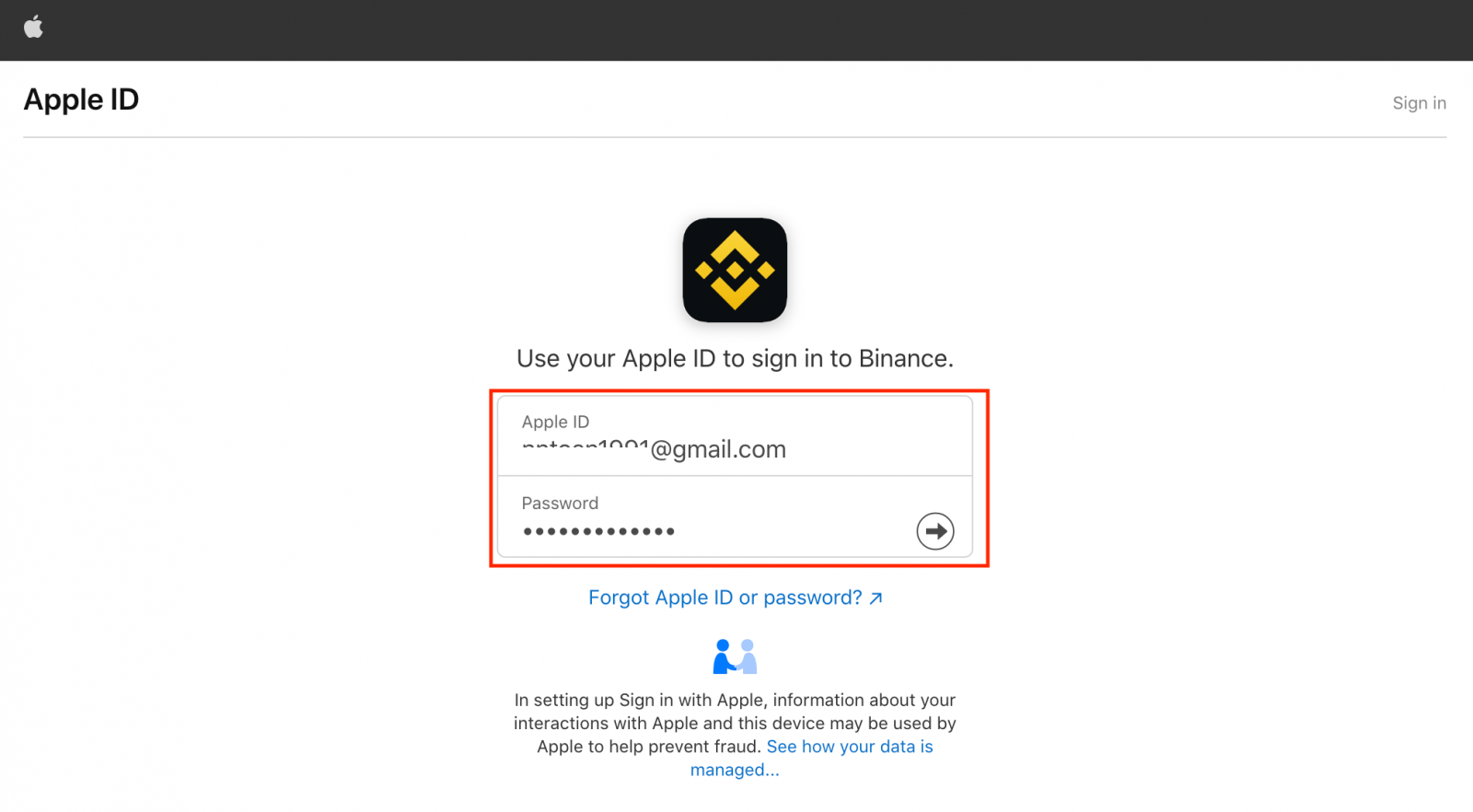
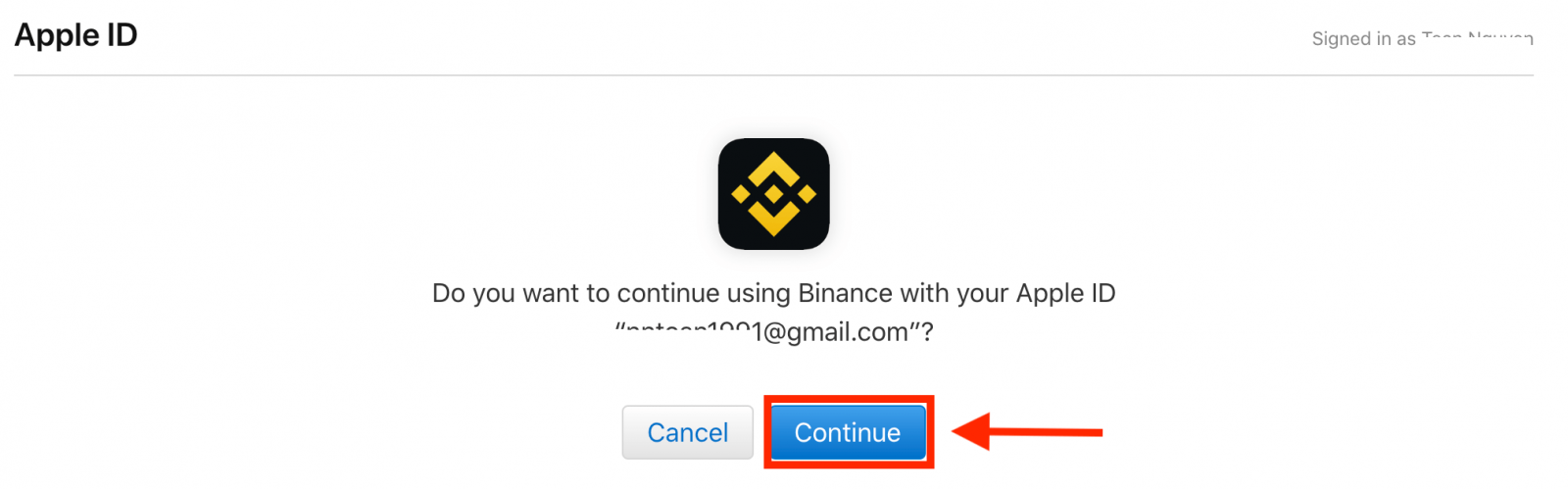
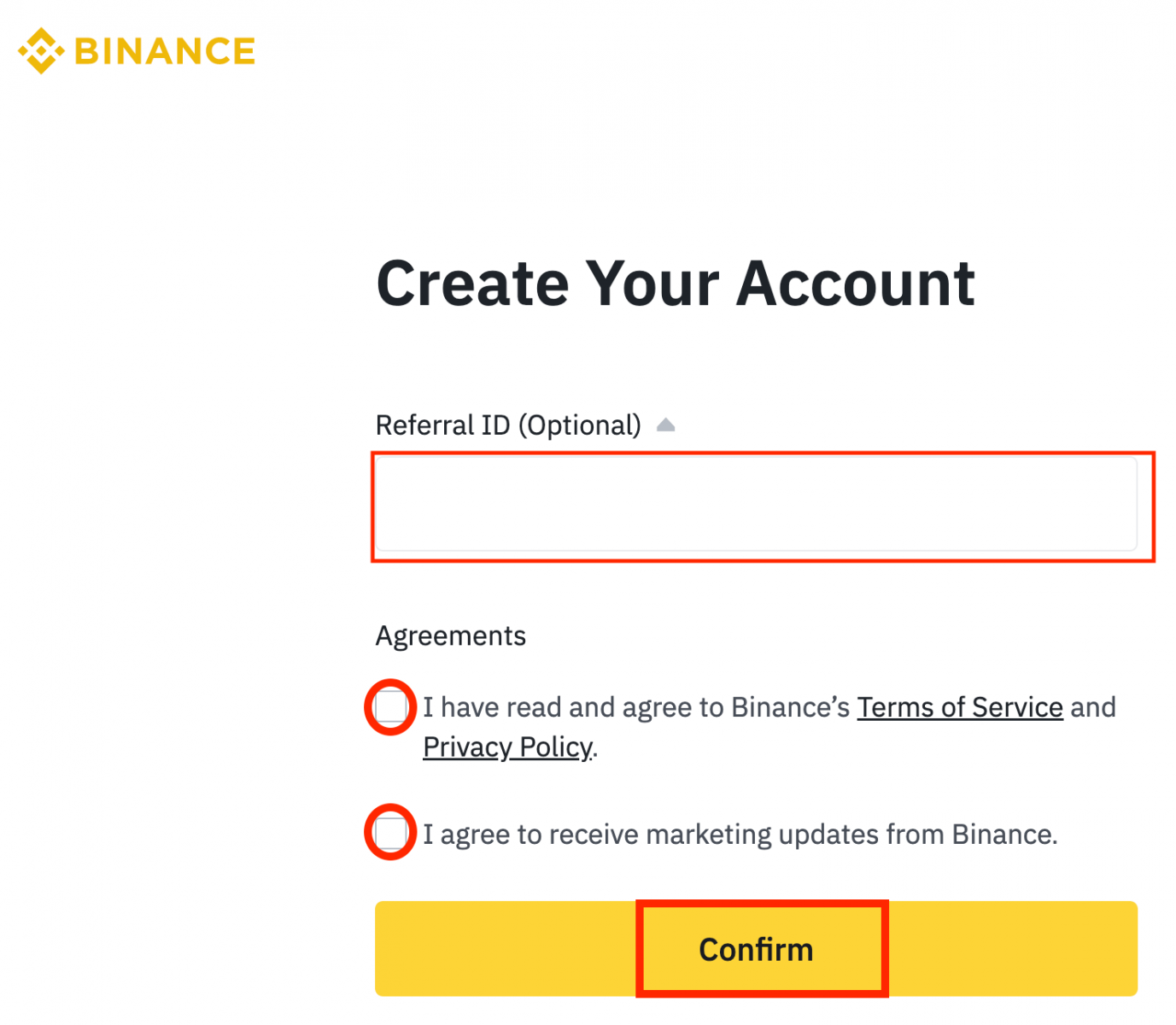
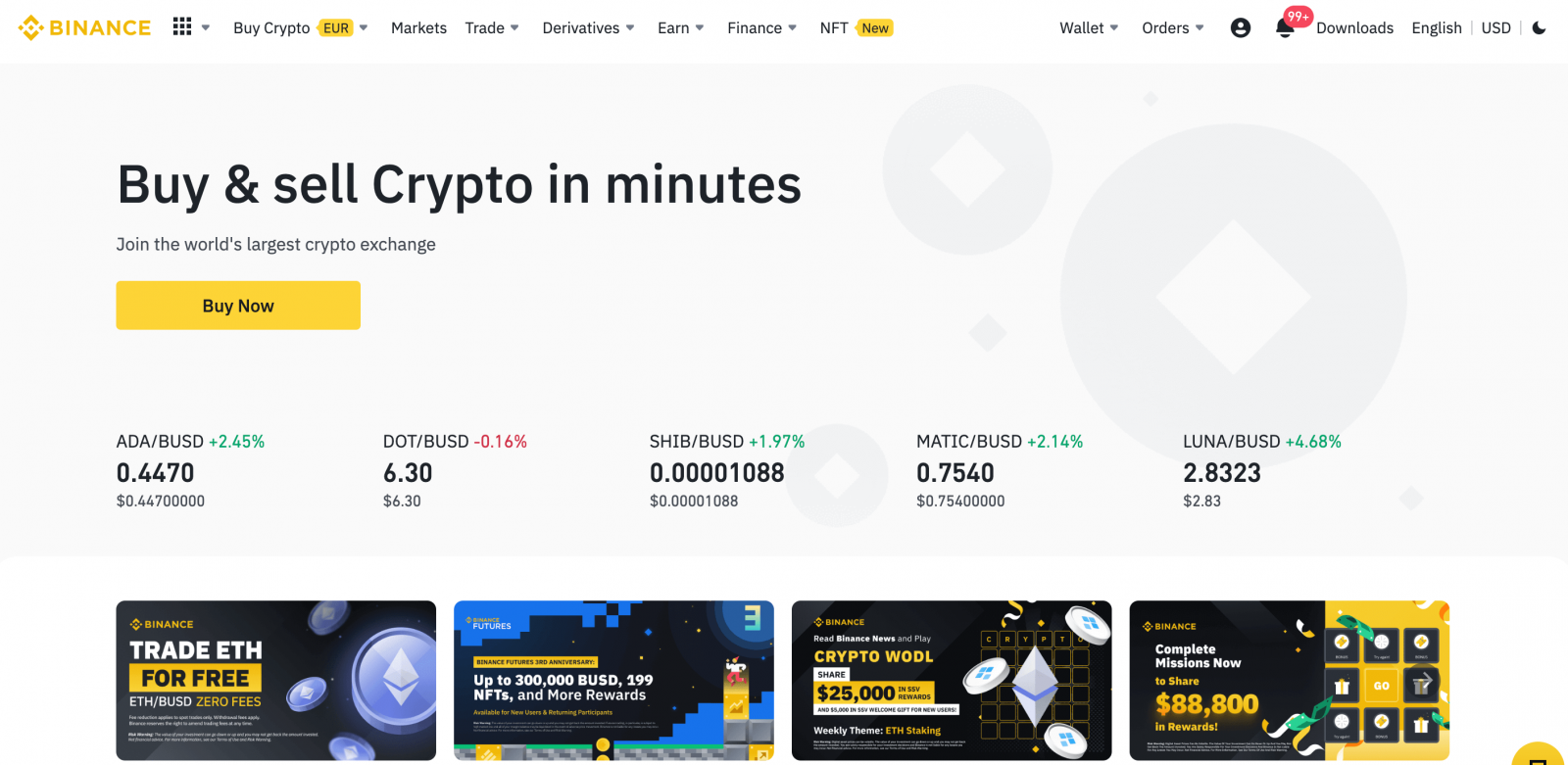
Google арқылы Binance есептік жазбасын қалай тіркеуге болады
Сонымен қатар, сіз Google арқылы Binance есептік жазбасын жасай аласыз. Мұны істегіңіз келсе, мына қадамдарды орындаңыз: 1. Біріншіден, Binance басты бетінеөтіп , [ Тіркеу ] түймесін басыңыз. 2. [ Google ] түймесін басыңыз . 3. Жүйеге кіру терезесі ашылады, онда электрондық пошта мекенжайыңызды немесе телефоныңызды енгізіп, « Келесі » түймесін басыңыз. 4. Содан кейін Google есептік жазбаңыздың құпия сөзін енгізіп, « Келесі » түймесін басыңыз. 5. Қызмет көрсету шарттары мен Құпиялылық саясатын оқып шығыңыз және келісіңіз, содан кейін [ Растау ] түймесін басыңыз. 6. Құттықтаймыз! Binance есептік жазбасын сәтті жасадыңыз.
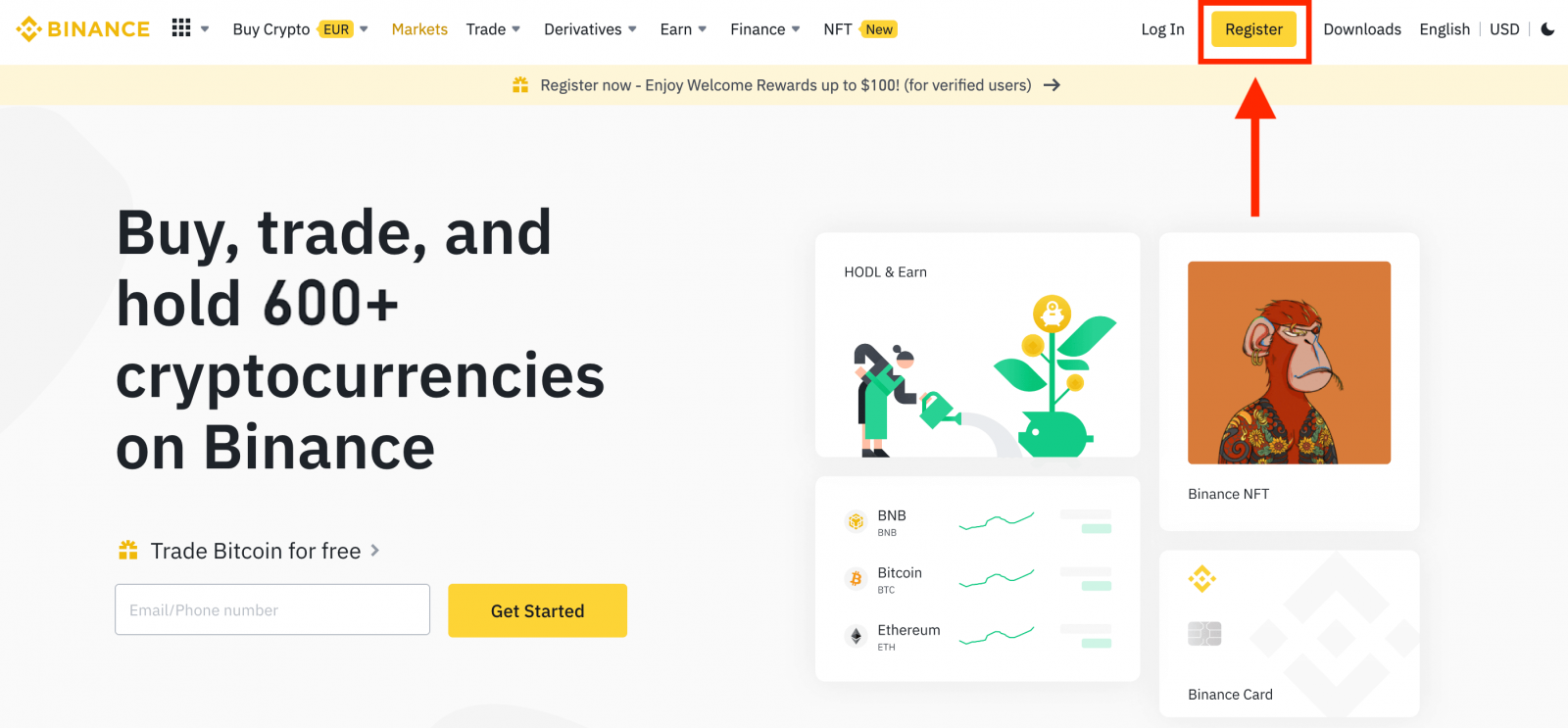
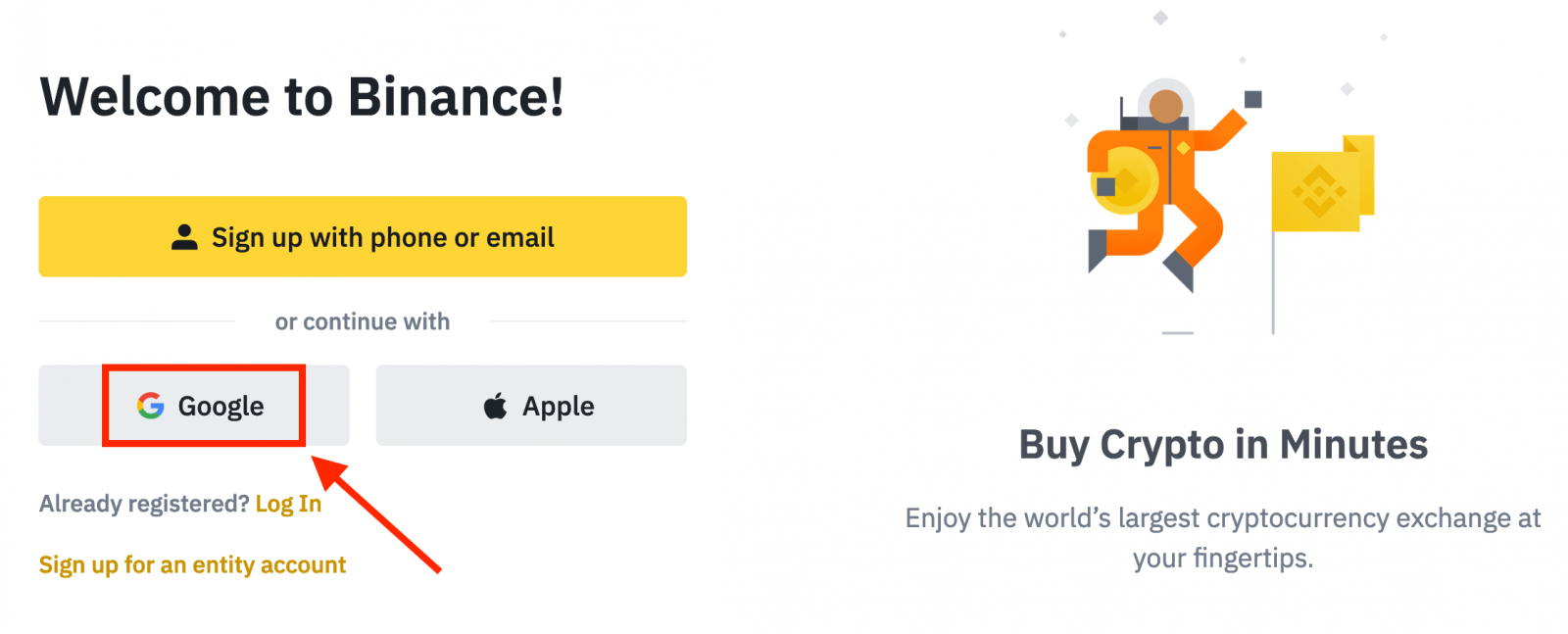
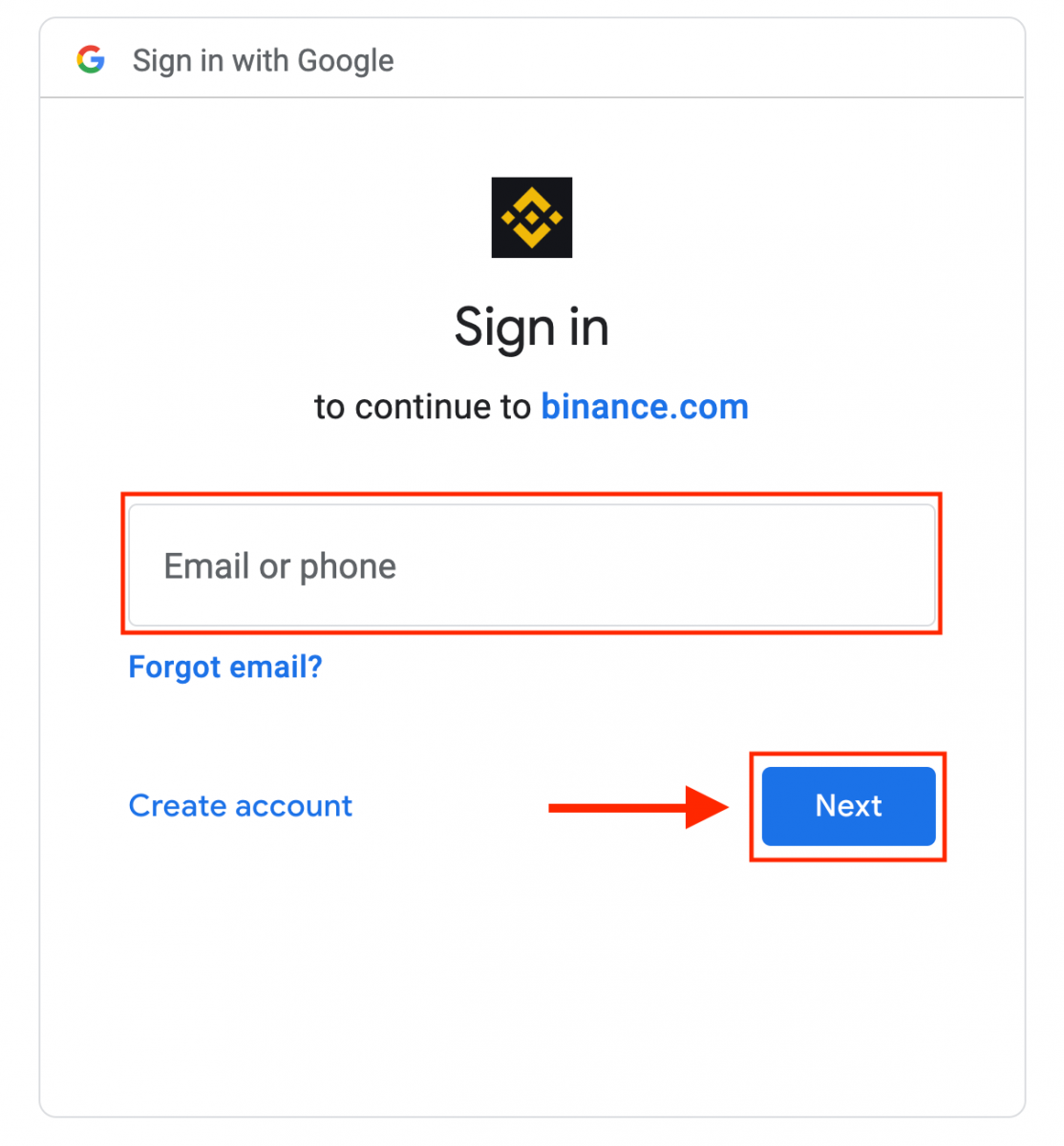
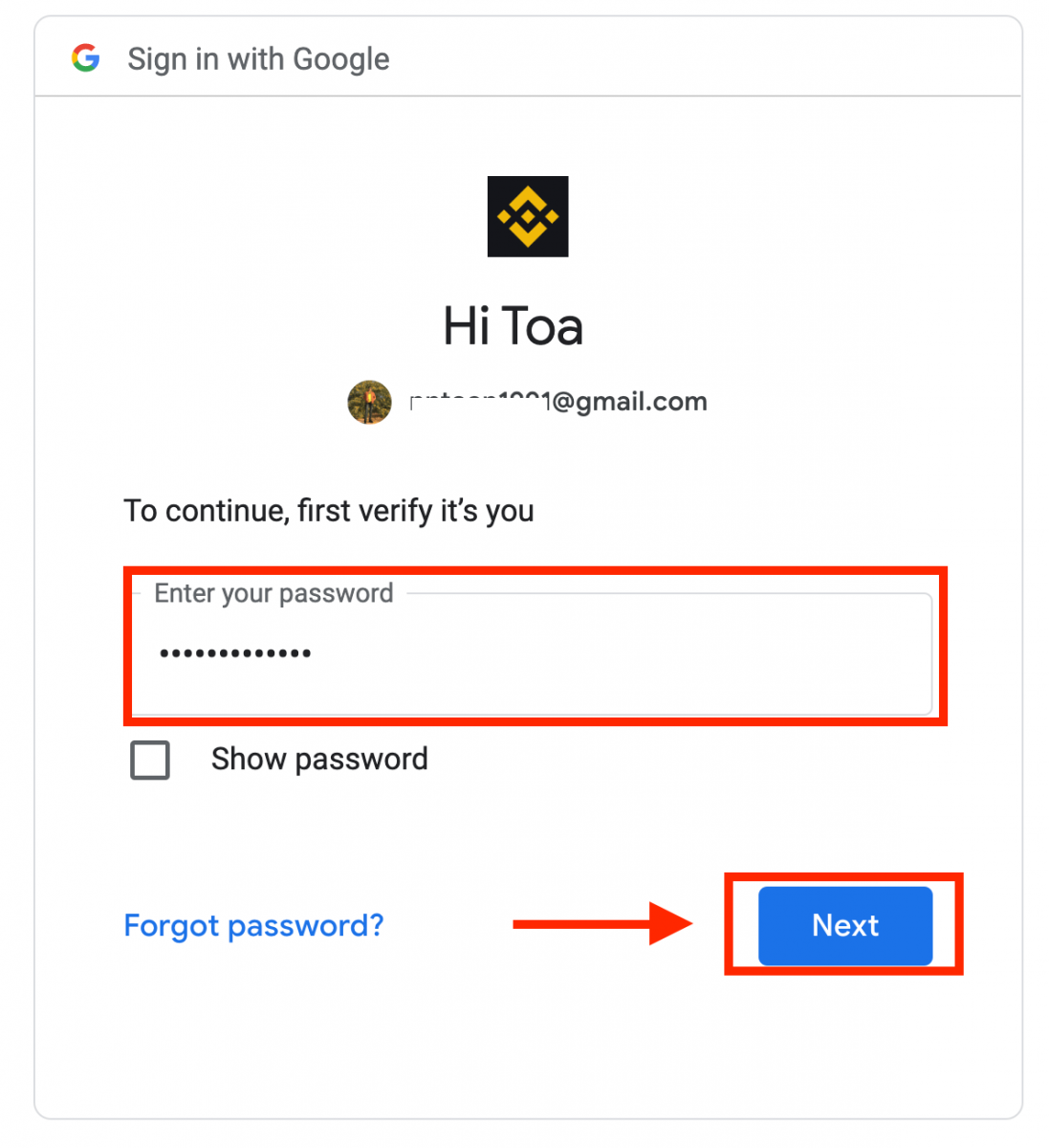
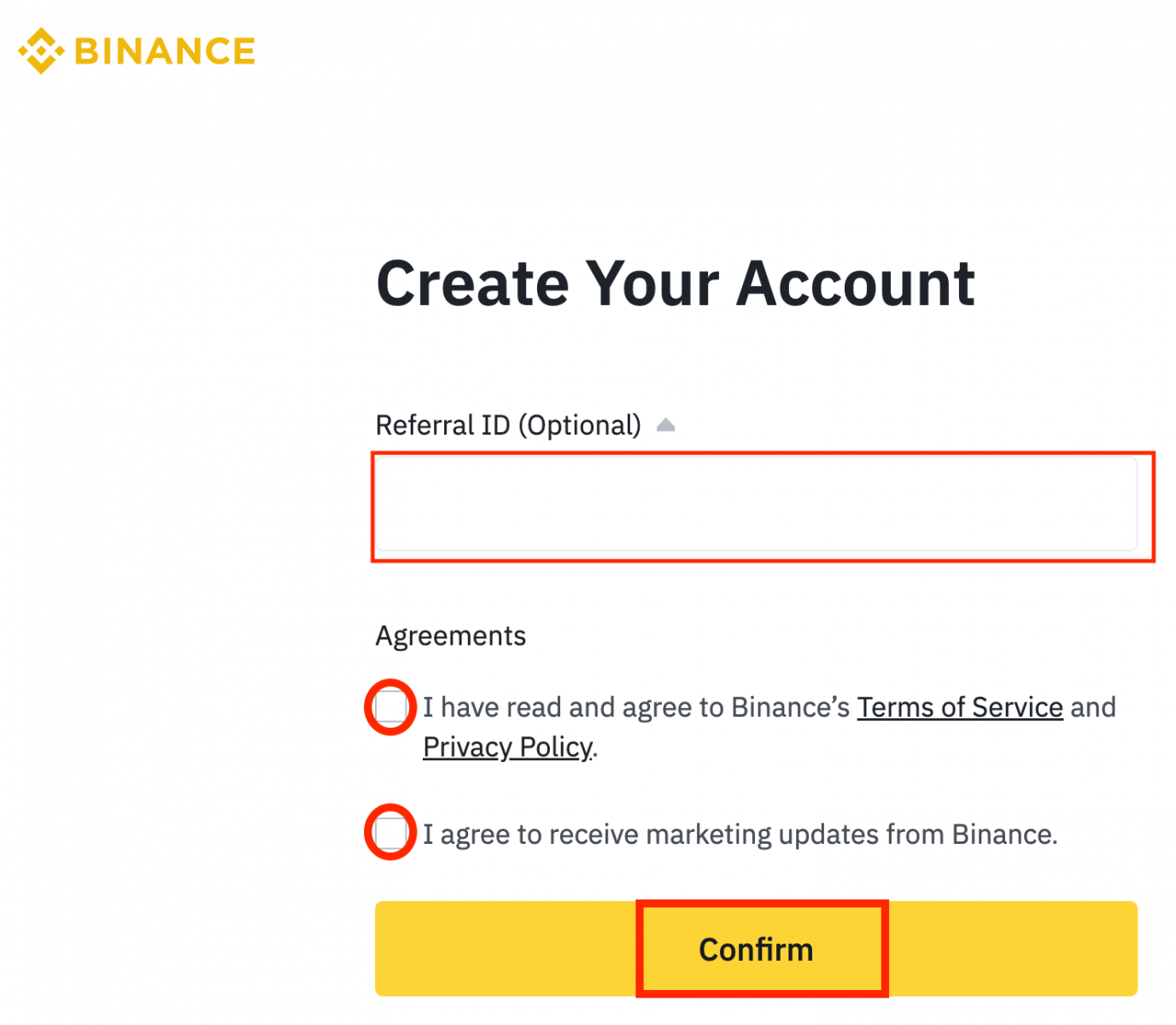
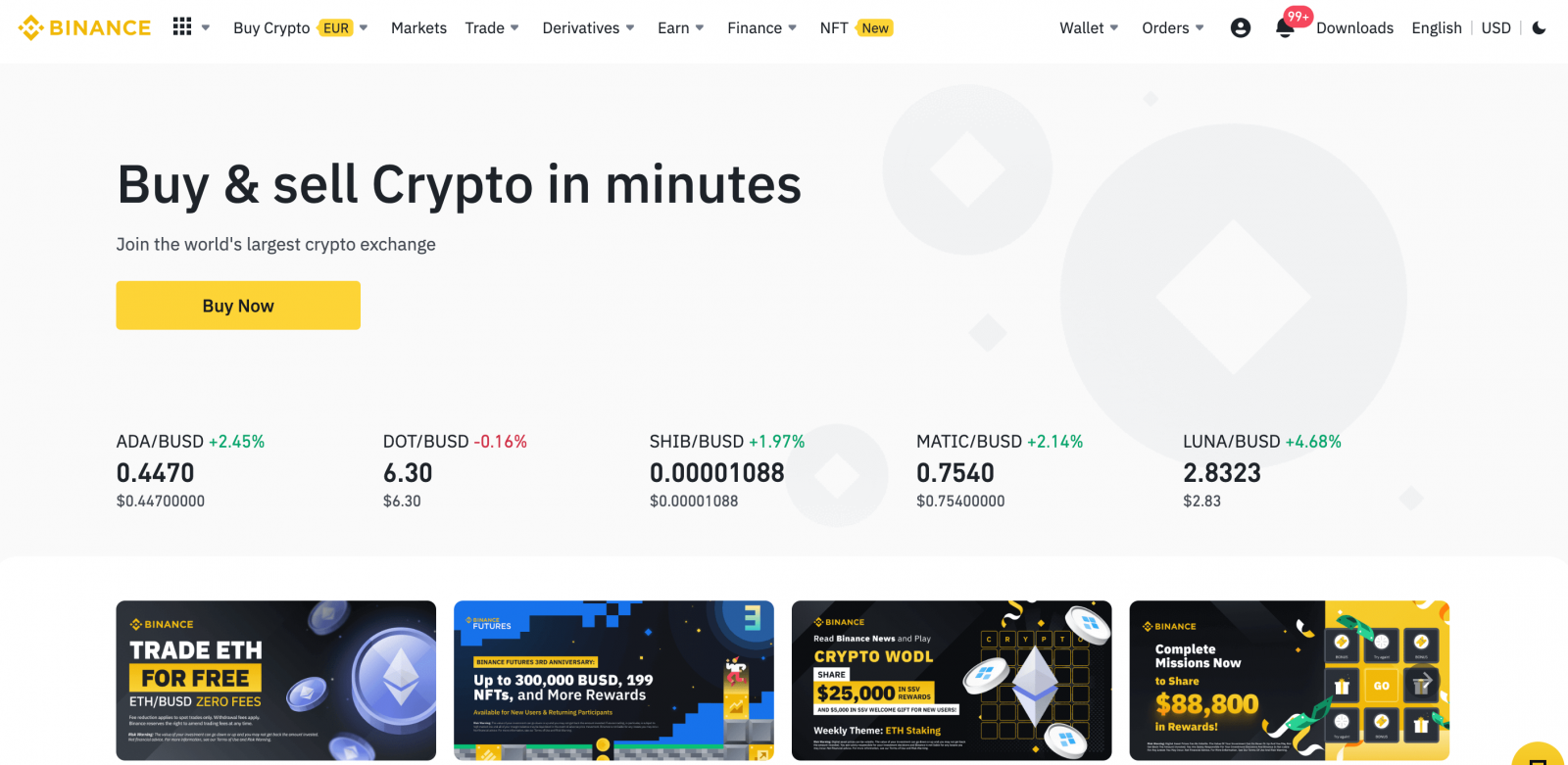
Binance қолданбасында тіркелгіні қалай тіркеуге болады
Бірнеше түрту арқылы Binance қолданбасында электрондық пошта мекенжайы, телефон нөмірлері немесе Apple/Google есептік жазбалары арқылы Binance есептік жазбасына оңай тіркеле аласыз. 1. Binance қолданбасынашып , [ Тіркелу ] түймесін түртіңіз. 2. Тіркеу әдісін таңдаңыз. Нысан тіркелгісін жасағыңыз келсе, [ Нысан тіркелгісі үшін тіркелу ] түймесін түртіңіз. Есептік жазба түрін мұқият таңдаңыз. Тіркелгеннен кейін тіркелгі түрін өзгерте алмайсыз . Егжей-тегжейлі қадамдық нұсқаулықты алу үшін «Нысан тіркелгісі» қойындысын қараңыз. Электрондық пошта/телефон нөміріңіз арқылы тіркеліңіз: 3. [ Электрондық пошта ] немесе [ Телефон нөмірі ] опциясын таңдап, электрондық пошта мекенжайыңызды/телефон нөміріңізді енгізіңіз. Содан кейін тіркелгіңіз үшін қауіпсіз құпия сөз жасаңыз. Ескерту :
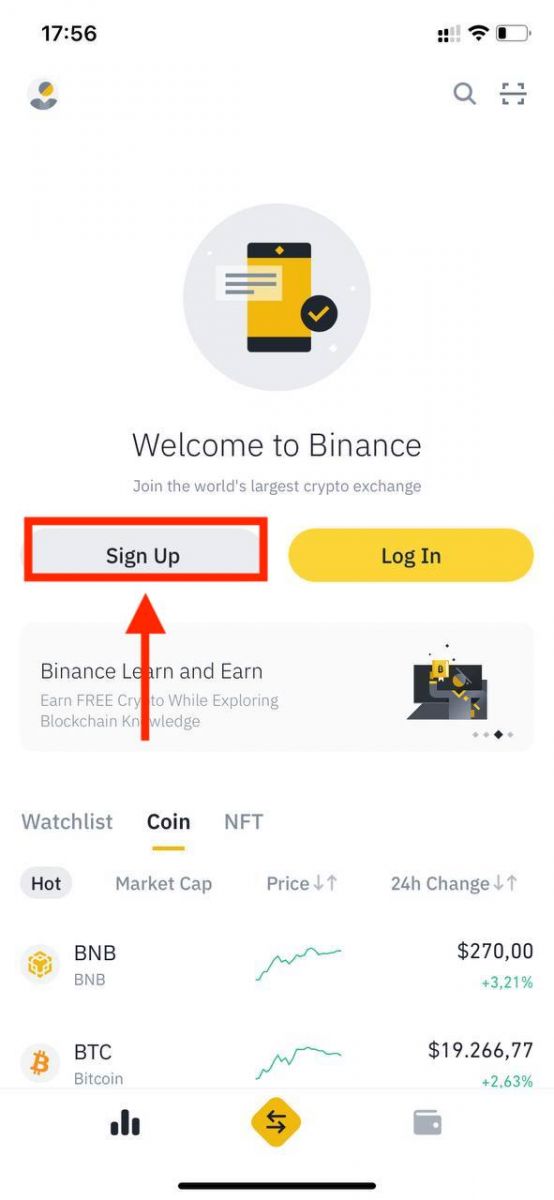
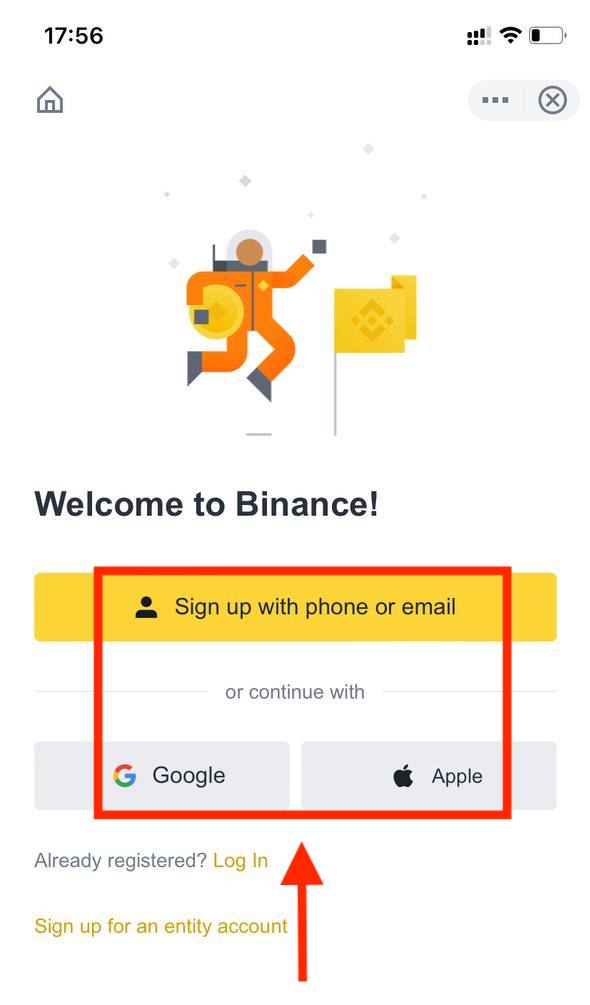
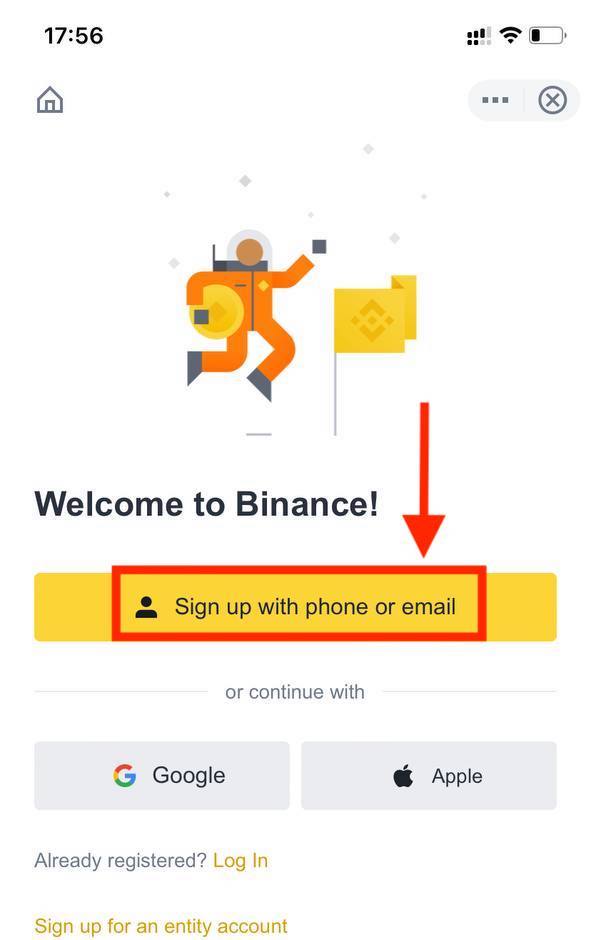
- Құпия сөзіңізде бір бас әріп пен бір санды қосқанда кемінде 8 таңба болуы керек.
- Досыңыз сізге Binance жүйесінде тіркелуге шақырған болса, олардың жолдама идентификаторын (міндетті емес) толтырғаныңызға көз жеткізіңіз.
Қызмет көрсету шарттары мен Құпиялылық саясатын оқып келісіңіз, содан кейін [ Тіркелгі жасау ] түймесін түртіңіз.
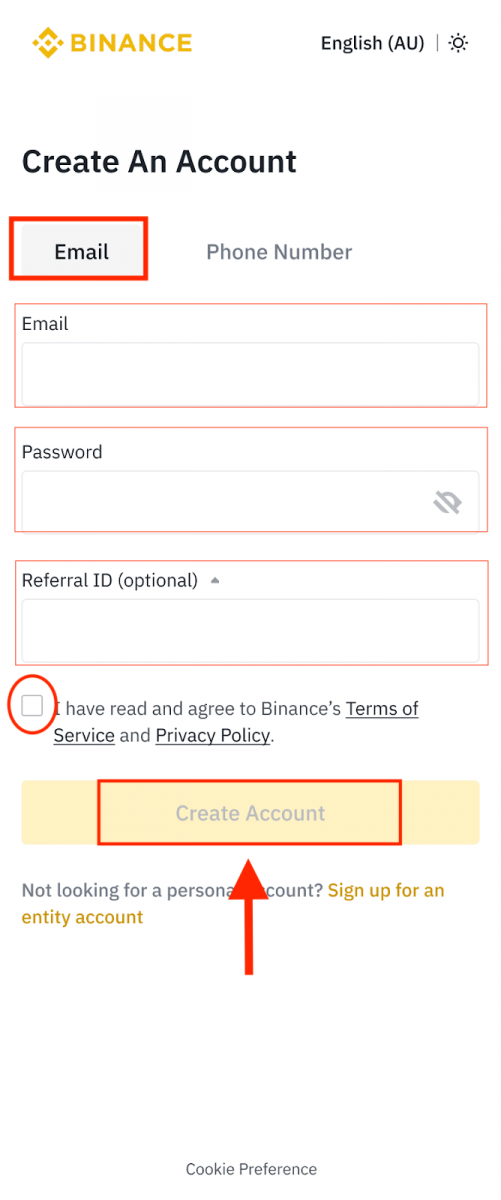
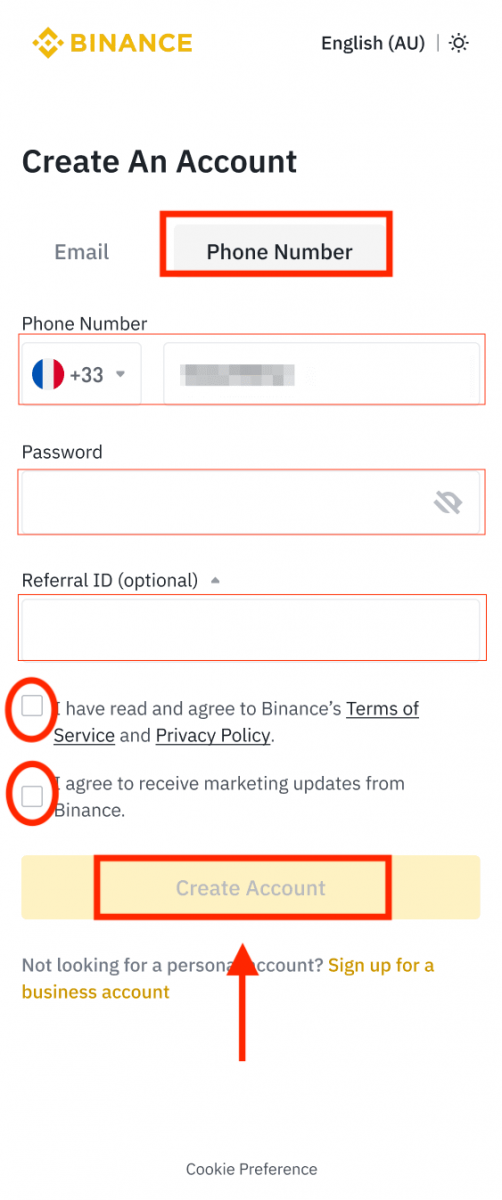
4. Электрондық поштаңызға немесе телефоныңызға 6 саннан тұратын растау кодын аласыз. Кодты 30 минут ішінде енгізіп, [ Жіберу ] түймесін түртіңіз.
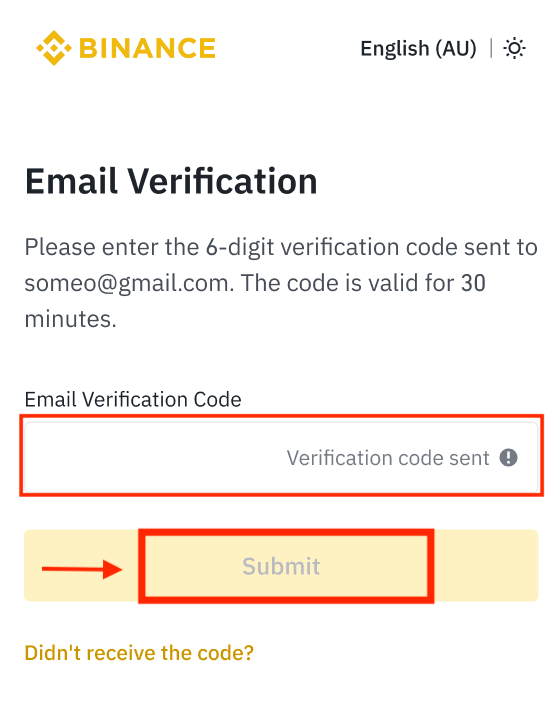

5. Құттықтаймыз! Binance есептік жазбасын сәтті жасадыңыз.
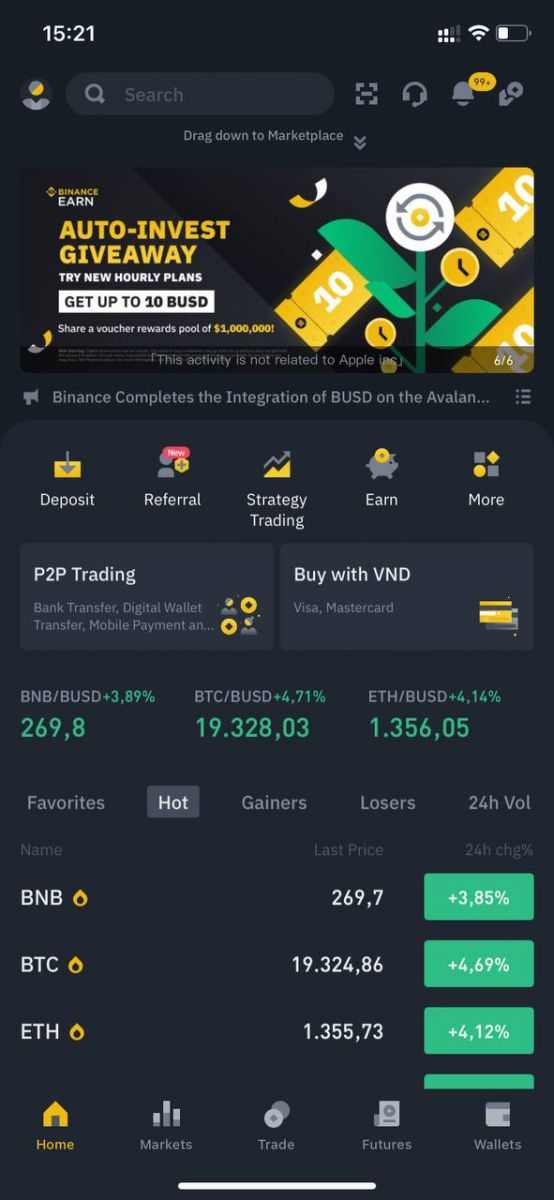
Apple/Google есептік жазбасымен тіркеліңіз:
3. [ Apple ] немесе [ Google ] таңдаңыз. Сізден Apple немесе Google есептік жазбасы арқылы Binance жүйесіне кіру сұралады. [ Жалғастыру ] түймесін түртіңіз.
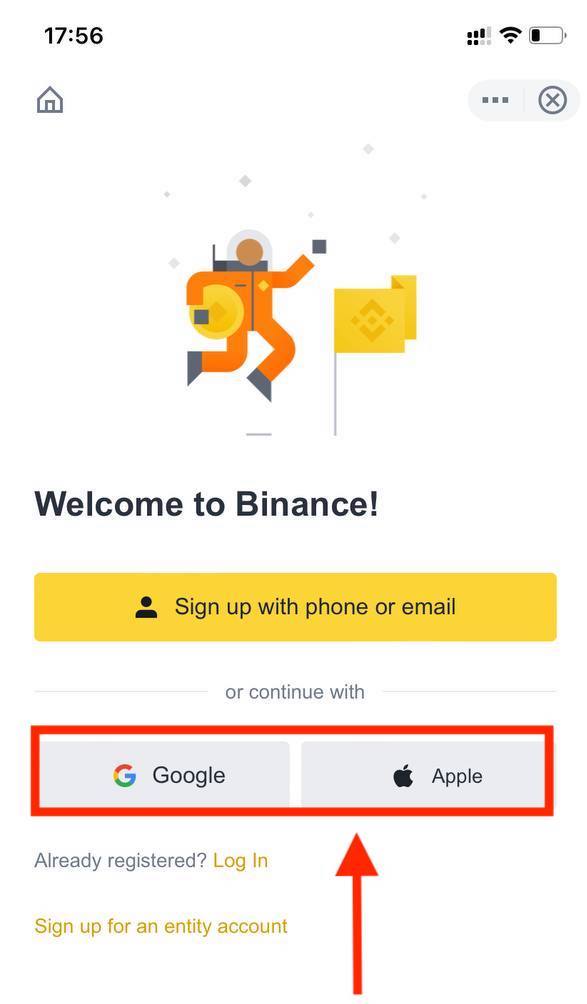
4. Досыңыз сізге Binance жүйесінде тіркелуге шақырған болса, олардың жолдама идентификаторын (міндетті емес) толтырғаныңызға көз жеткізіңіз.
Қызмет көрсету шарттарын және Құпиялылық саясатын оқып шығыңыз және келісіңіз, содан кейін [ Растау ] түймесін түртіңіз.
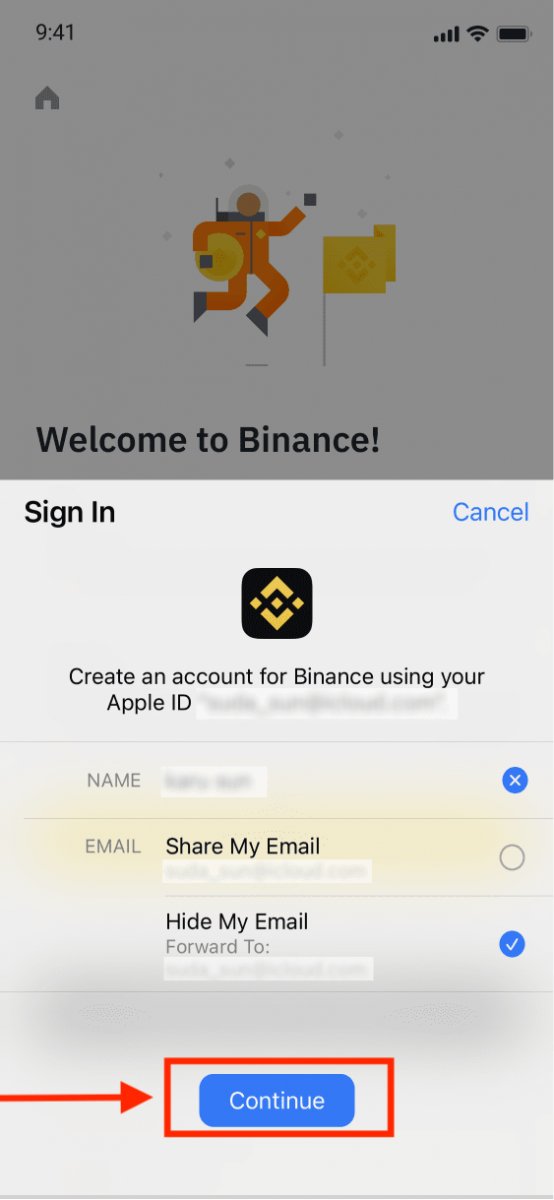
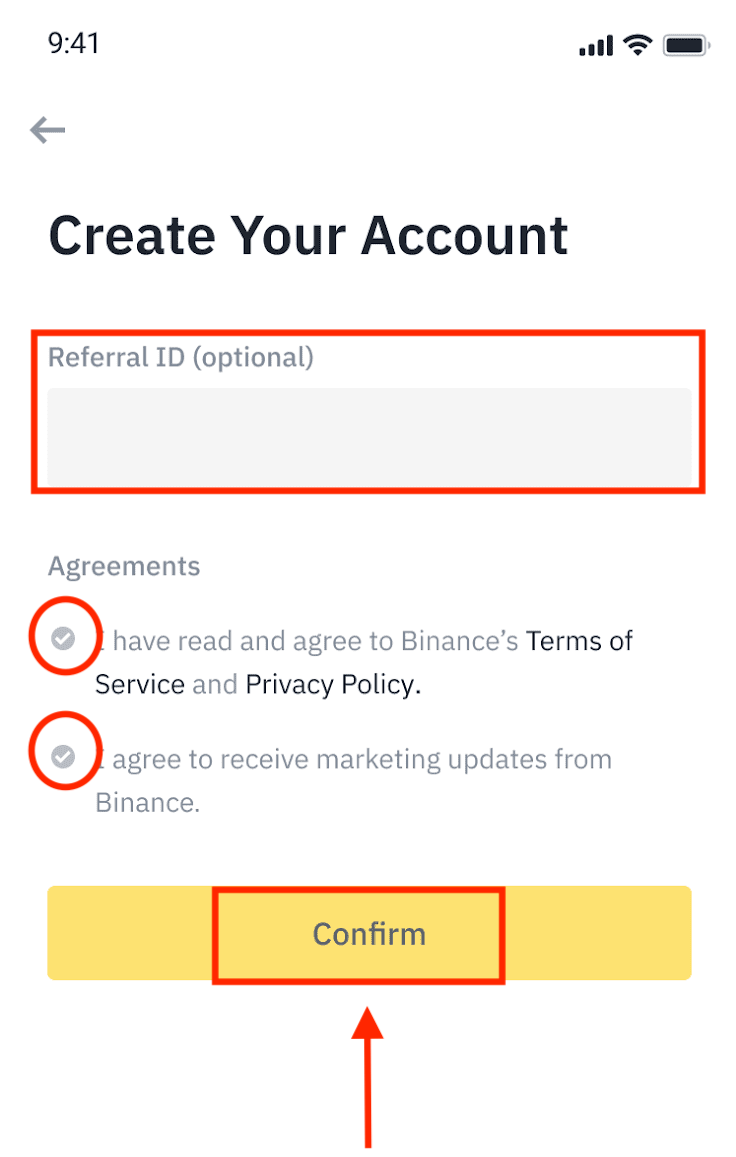
5. Құттықтаймыз! Binance есептік жазбасын сәтті жасадыңыз.
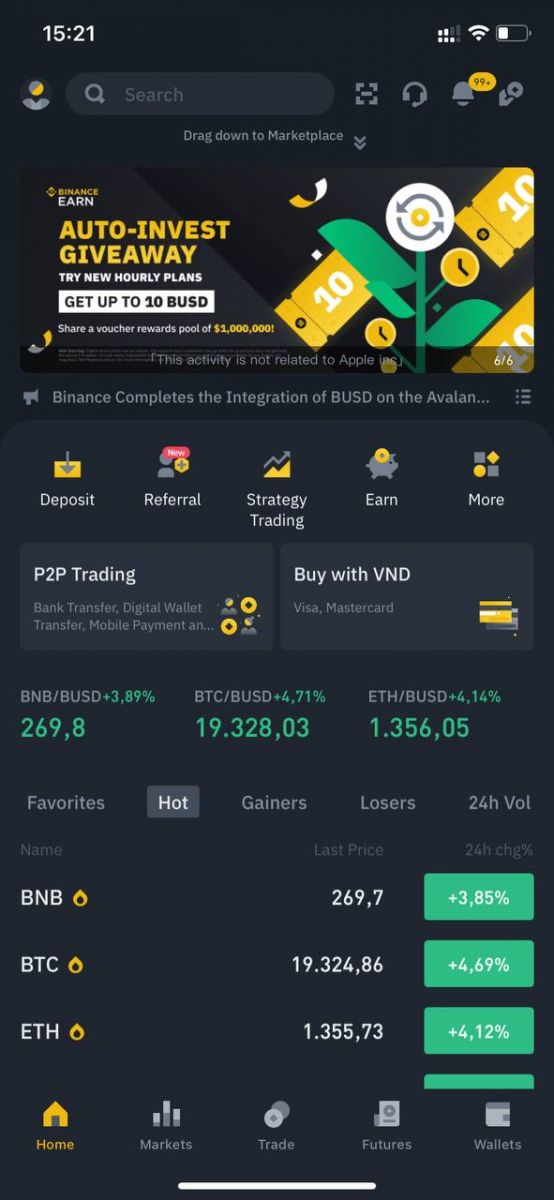
Ескерту :
- Есептік жазбаңызды қорғау үшін кемінде 1 екі факторлы аутентификацияны (2FA) қосуды ұсынамыз.
- P2P саудасын пайдаланбас бұрын жеке куәлікті растауды аяқтауыңыз керек екенін ескеріңіз.
Жиі қойылатын сұрақтар (ЖҚС)
Неліктен мен Binance-тен электрондық хаттарды ала алмаймын?
Binance-тен жіберілген электрондық хаттарды алмасаңыз, электрондық поштаның параметрлерін тексеру үшін төмендегі нұсқауларды орындаңыз:1. Binance тіркелгіңізге тіркелген электрондық пошта мекенжайына кірдіңіз бе? Кейде құрылғыларыңыздағы электрондық поштаңыздан шығып, Binance электрондық пошталарын көре алмауыңыз мүмкін. Жүйеге кіріп, жаңартыңыз.
2. Электрондық поштаңыздың спам қалтасын тексердіңіз бе? Электрондық пошта қызметін провайдеріңіз Binance электрондық пошталарын спам қалтаңызға жіберіп жатқанын байқасаңыз, Binance электрондық пошта мекенжайларын ақ тізімге енгізу арқылы оларды «қауіпсіз» деп белгілеуге болады. Оны орнату үшін Binance электрондық пошталарын ақ тізімге қалай енгізуге болады.
Ақ тізімге кіретін мекенжайлар:
- [email protected]
- [email protected]
- [email protected]
- [email protected]
- [email protected]
- [email protected]
- [email protected]
- [email protected]
- [email protected]
- [email protected]
- [email protected]
- [email protected]
- [email protected]
- [email protected]
- [email protected]
4. Электрондық поштаңыздың кіріс жәшігіңіз толы ма? Егер шекке жетсеңіз, электрондық хаттарды жіберу немесе қабылдау мүмкін болмайды. Көбірек электрондық хаттар үшін орын босату үшін кейбір ескі электрондық хаттарды жоюға болады.
5. Мүмкін болса, Gmail, Outlook, т.б. сияқты жалпы электрондық пошта домендерінен тіркеліңіз.
Неліктен мен SMS растау кодтарын ала алмаймын
Binance пайдаланушы тәжірибесін жақсарту үшін SMS аутентификацияны қамтуды үздіксіз жақсартады. Дегенмен, қазіргі уақытта қолдау көрсетілмейтін кейбір елдер мен аймақтар бар. Егер SMS аутентификациясын қоса алмасаңыз, аймағыңыздың қамтылғанын тексеру үшін біздің ғаламдық SMS қамту тізімін қараңыз. Егер сіздің аймағыңыз тізімде қамтылмаған болса, оның орнына негізгі екі факторлы аутентификация ретінде Google аутентификациясын пайдаланыңыз.
Келесі нұсқаулыққа жүгінуіңізге болады: Google аутентификациясын (2FA) қалай қосуға болады.
Егер сіз SMS аутентификациясын қосқан болсаңыз немесе қазір біздің ғаламдық SMS қамту тізіміне кіретін елде немесе аймақта тұрсаңыз, бірақ әлі де SMS кодтарын ала алмасаңыз, келесі қадамдарды орындаңыз:
- Ұялы телефоныңызда жақсы желі сигналы бар екеніне көз жеткізіңіз.
- Ұялы телефоныңыздағы антивирусты және/немесе брандмауэрді және/немесе қоңырауларды блоктайтын қолданбаларды өшіріңіз, бұл біздің SMS код нөмірімізді бұғаттауы мүмкін.
- Ұялы телефонды қайта іске қосыңыз.
- Оның орнына дауыстық растауды қолданып көріңіз.
- SMS аутентификациясын қалпына келтіру, мына жерден қараңыз.
Фьючерстік бонустық ваучерді/қолма-қол ақшаны қалай өтеуге болады
1. Тіркелгі белгішесін басып, тіркелгіңізге кіргеннен кейін ашылмалы мәзірден немесе бақылау тақтасынан [Сыйақы орталығы] тармағын таңдаңыз. Сонымен қатар, сіз https://www.binance.com/en/my/coupon сайтына тікелей кіре аласыз немесе Binance қолданбасындағы Есептік жазба немесе Қосымша мәзір арқылы марапаттау орталығына қол жеткізе аласыз. 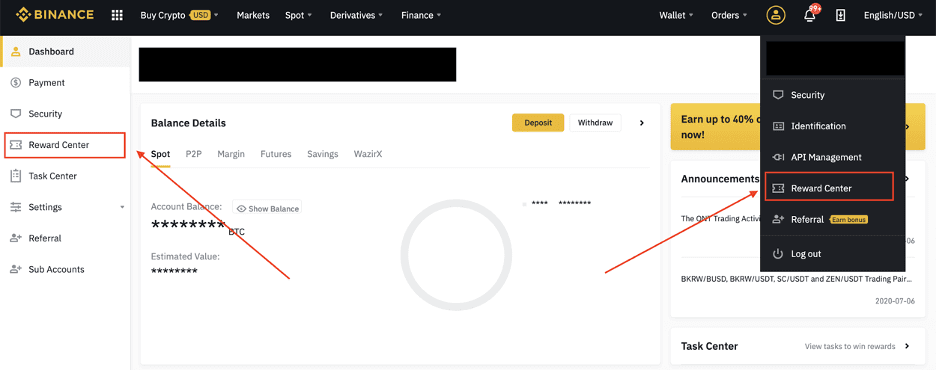
2. Фьючерстік бонустық ваучерді немесе қолма-қол ақшаға ваучерді алғаннан кейін оның номиналды құнын, жарамдылық мерзімін және қолданылатын өнімдерді марапаттау орталығында көре аласыз.
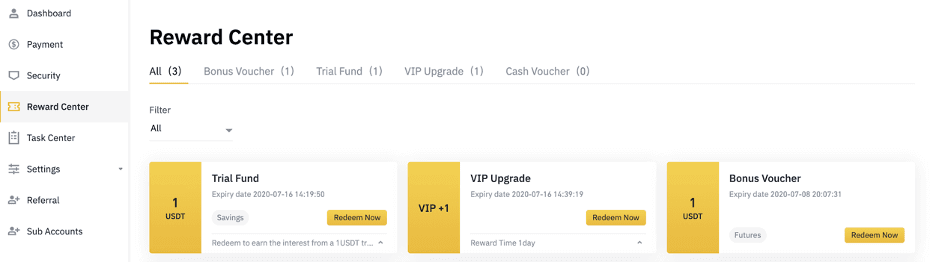
3. Сәйкес есептік жазбаны әлі ашпаған болсаңыз, өтеу түймесін басқан кезде қалқымалы терезе оны ашуға нұсқау береді. Егер сізде сәйкес тіркелгіңіз болса, ваучерді өтеу процесін растау үшін қалқымалы терезе пайда болады. Сәтті өтелгеннен кейін растау түймесін басқан кезде теңгерімді тексеру үшін сәйкес есептік жазбаңызға өтуіңізге болады.
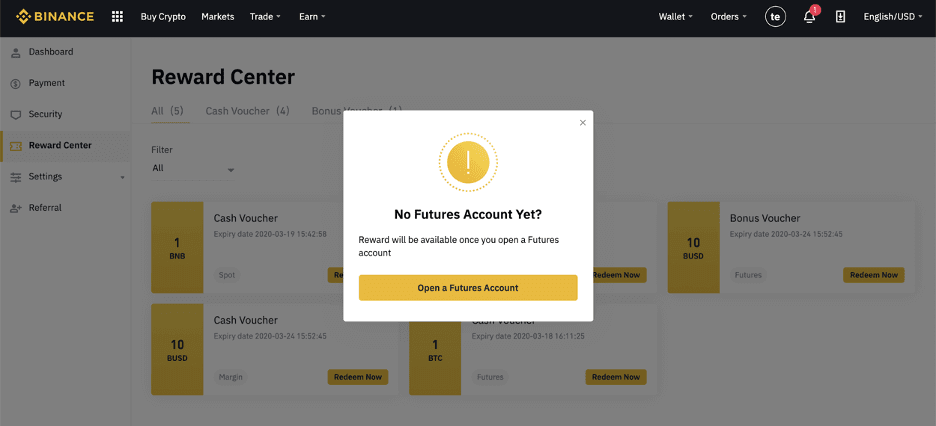
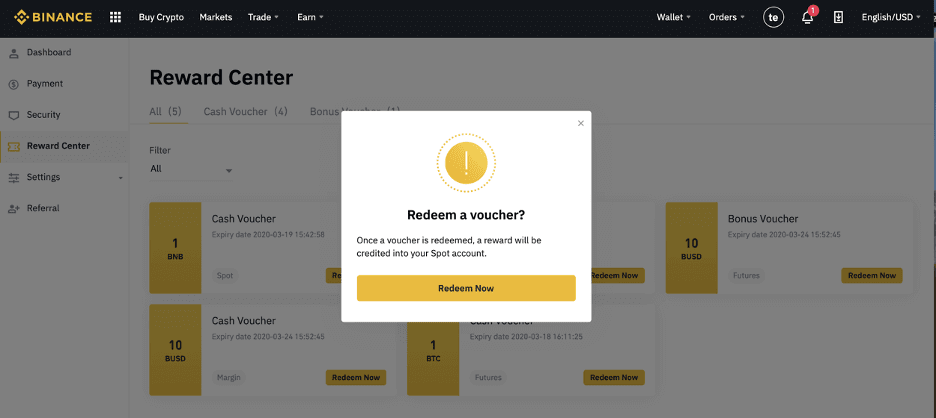
4. Сіз ваучерді сәтті өтедіңіз. Сыйақы сіздің сәйкес әмияныңызға тікелей аударылады.
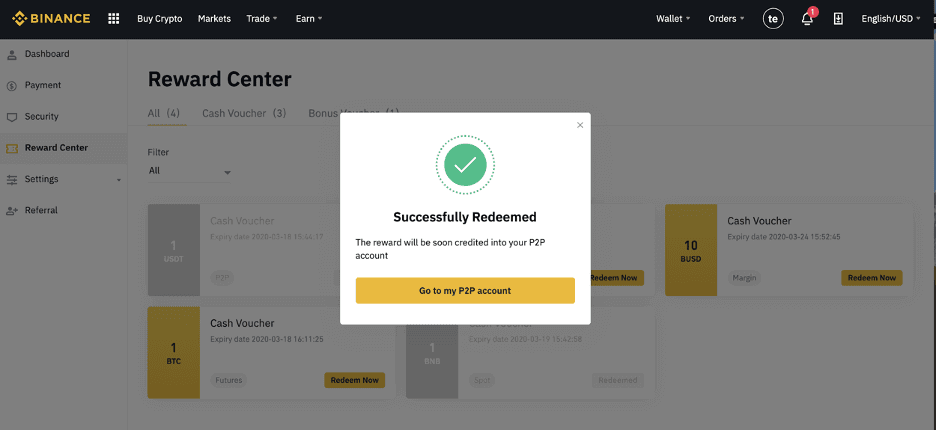
Binance-те крипто-сауданы қалай жасауға болады
Binance (веб) криптосын қалай сатып алуға/сатуға болады
Спот саудасы – бұл спот баға деп аталатын ағымдағы нарықтық бағам бойынша сауда жасау үшін сатып алушы мен сатушы арасындағы қарапайым мәміле. Сауда тапсырыс орындалғаннан кейін бірден орын алады.Пайдаланушылар шекті тапсырыс ретінде белгілі белгілі (жақсы) спот бағасына жеткенде іске қосу үшін спот саудасын алдын ала дайындай алады. Сіз Binance-те сауда бетінің интерфейсі арқылы спот саудасын жасай аласыз.
1. Binance веб-сайтымызға кіріп , Binance есептік жазбаңызға кіру үшін беттің жоғарғы оң жағындағы [ Кіру
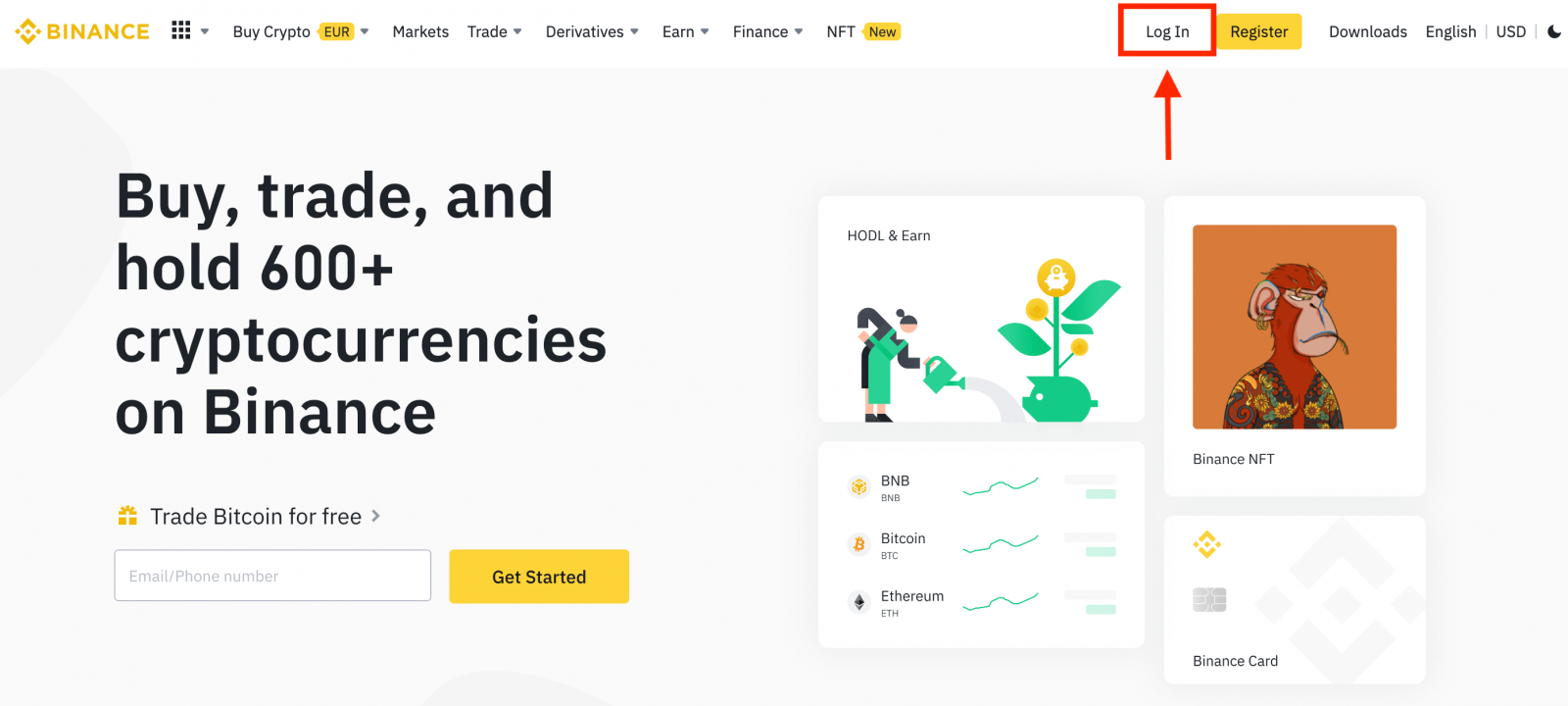
] түймесін басыңыз. 2. Тиісті спот сауда бетіне тікелей өту үшін басты беттегі кез келген криптовалютаны басыңыз. Тізімнің төменгі жағындағы [ Қосымша нарықтарды көру
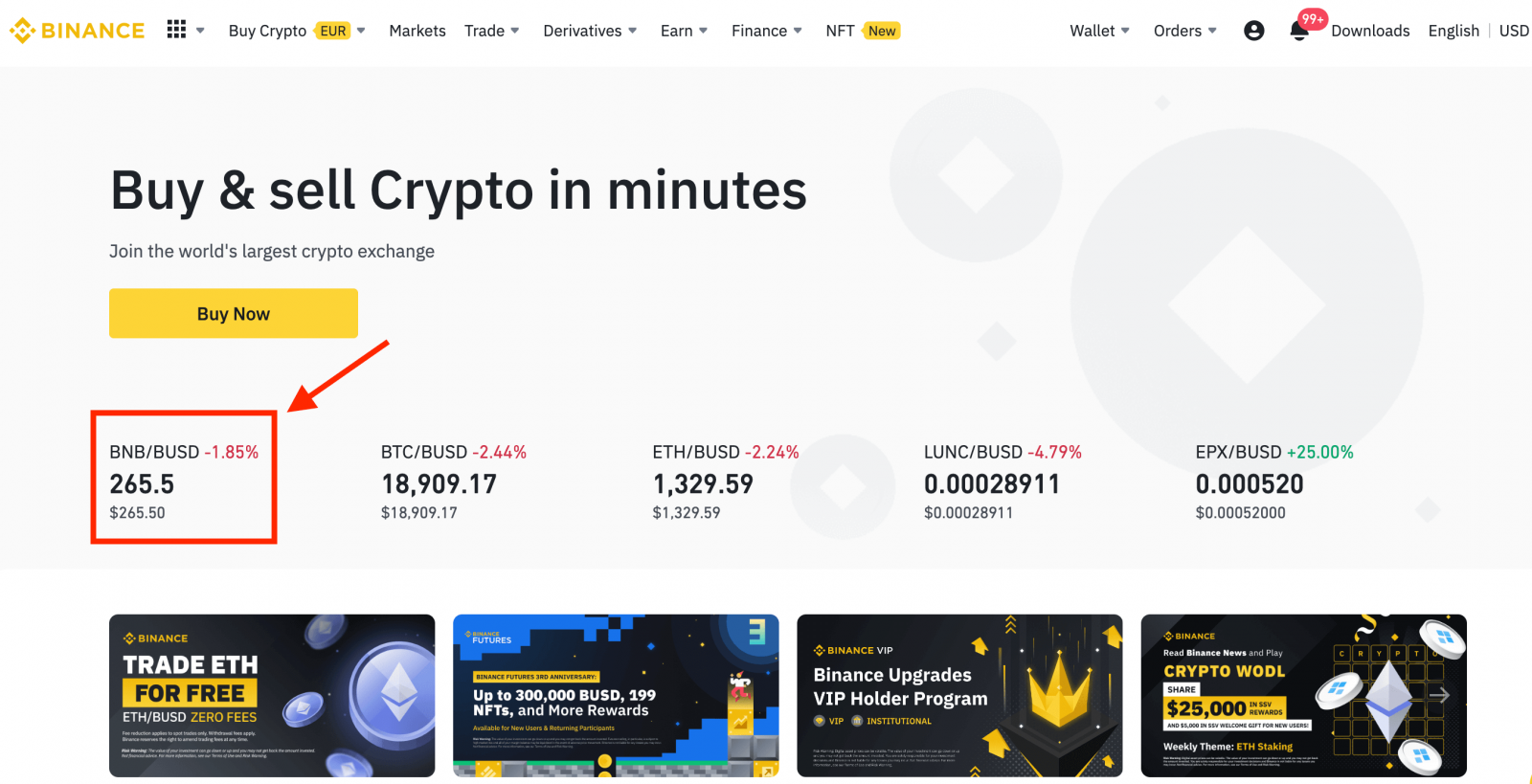
] түймесін басу арқылы үлкенірек таңдауды таба аласыз . 3. Енді сіз өзіңізді сауда бетінің интерфейсінде табасыз.
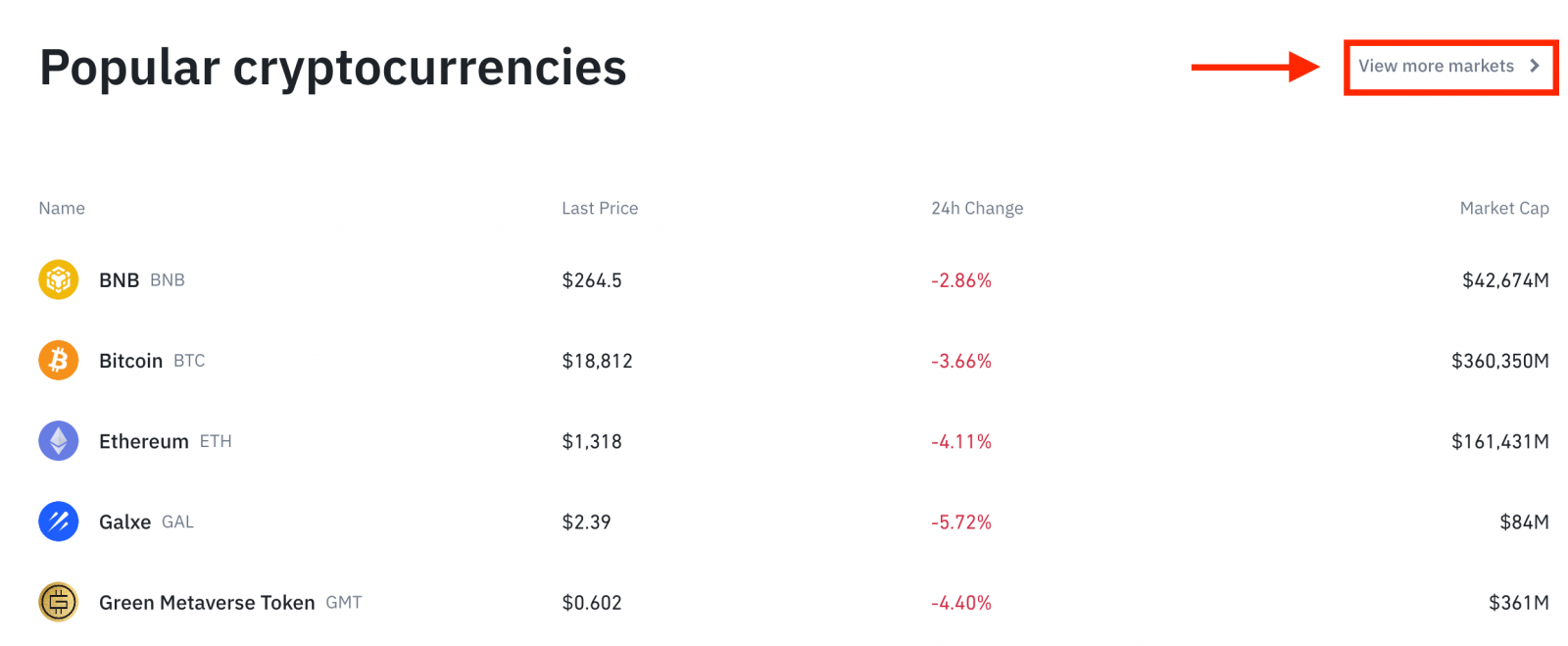
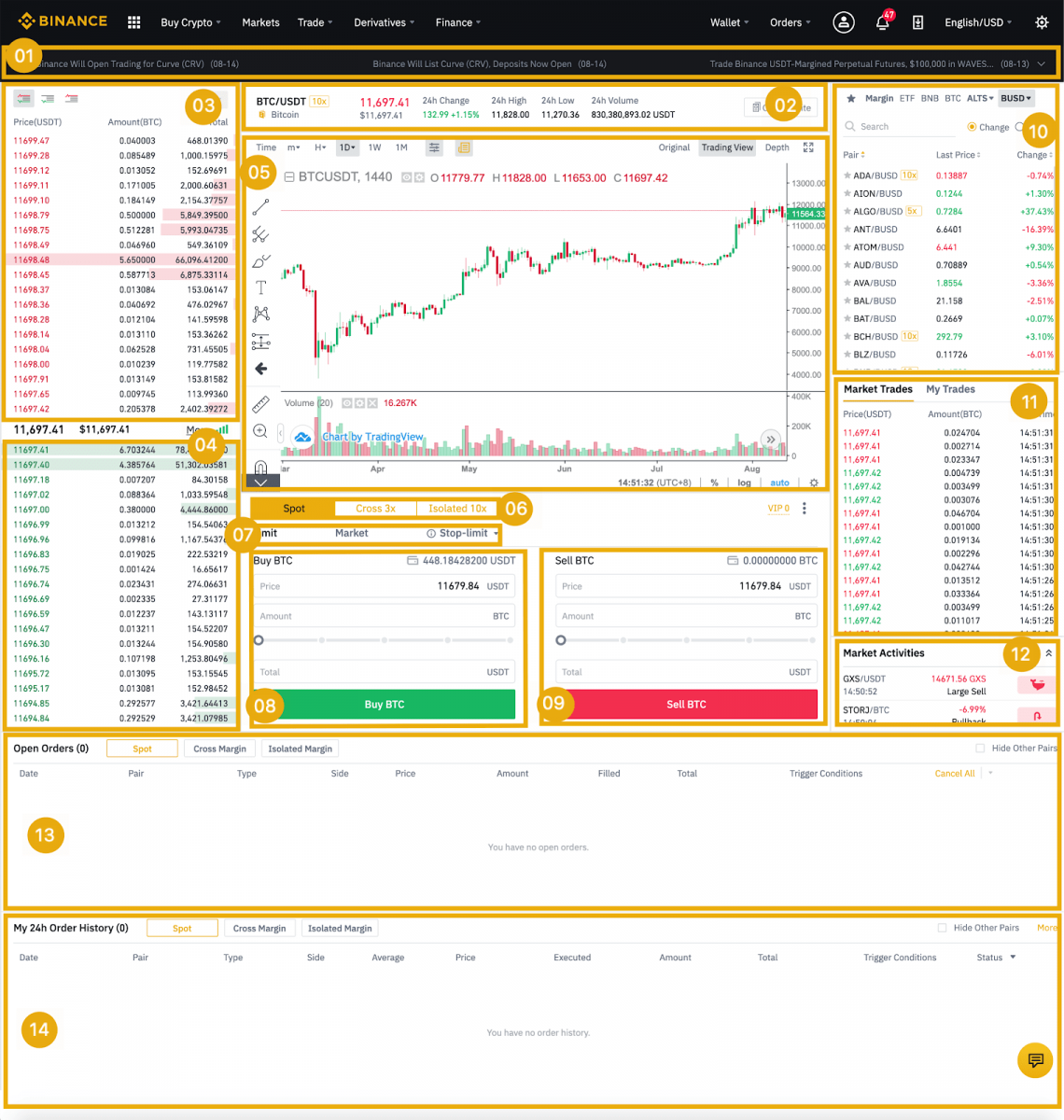
- Binance хабарландырулары
- Сауда-саттық жұбының 24 сағаттағы сауда көлемі
- Тапсырыс кітабын сату
- Тапсырыс кітабын сатып алыңыз
- Шамдар диаграммасы және нарық тереңдігі
- Сауда түрі: спот/кросс маржа/оқшауланған маржа
- Тапсырыс түрі: Лимит/Нарық/Тоқта-лимит/OCO(Біреуі-басқа-басқа)
- Cryptocurrency сатып алыңыз
- Cryptocurrency сатыңыз
- Нарық және сауда жұптары.
- Сіздің соңғы аяқталған транзакцияңыз
- Нарық қызметі: нарықтық саудадағы үлкен ауытқу/белсенділік
- Ашық тапсырыстар
- 24 сағаттық тапсырыс тарихыңыз
- Binance тұтынушыларға қызмет көрсету
4. Кейбір BNB сатып алуды қарастырайық. Binance басты бетінің жоғарғы жағында [ Сауда ] опциясын басып, немесе [ Классикалық ] немесе [ Кеңейтілген ] таңдаңыз.
BNB сатып алу үшін сатып алу бөліміне (8) өтіңіз және тапсырысыңыздың бағасы мен сомасын толтырыңыз. Транзакцияны аяқтау үшін [BNB сатып алу] түймесін басыңыз.
BNB сату үшін бірдей қадамдарды орындауға болады.
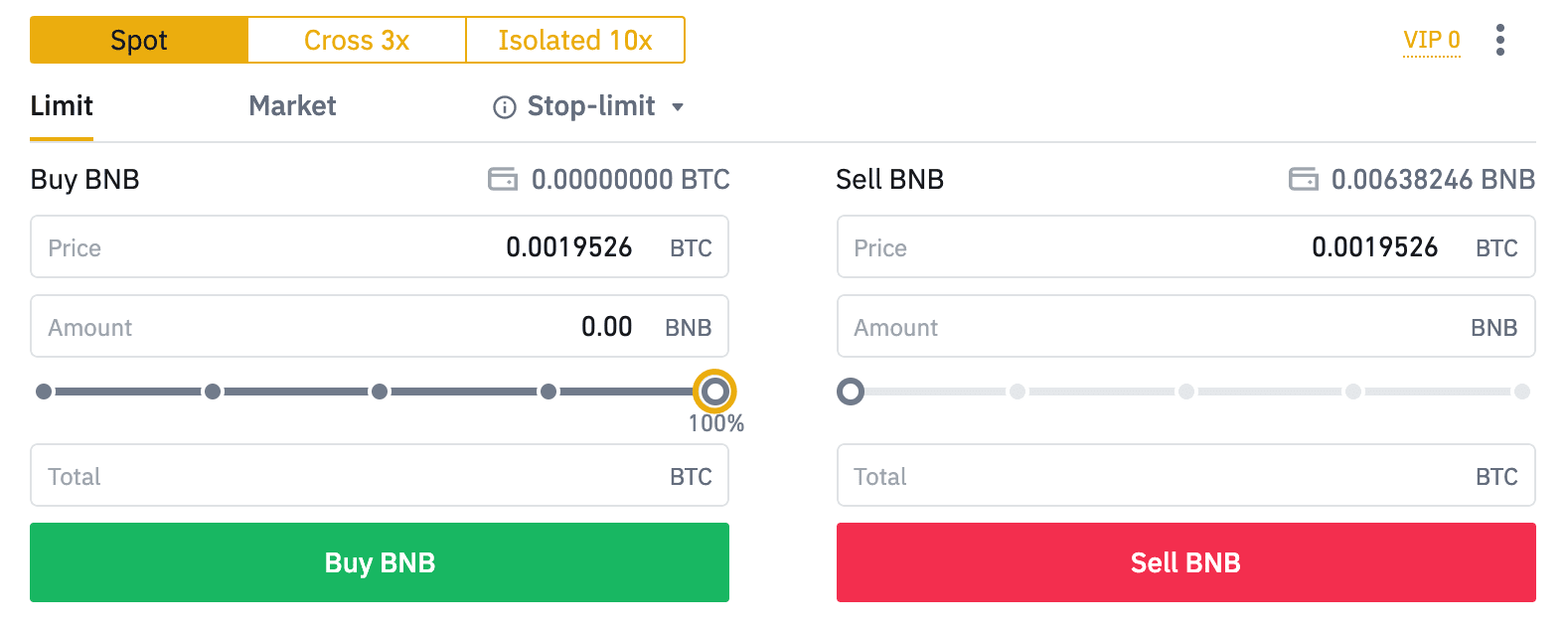
- Әдепкі тапсырыс түрі шекті тапсырыс болып табылады. Трейдерлер тапсырысты мүмкіндігінше тезірек жасағысы келсе, олар [Нарық] Тапсырыстарына ауыса алады. Нарықтық тапсырысты таңдау арқылы пайдаланушылар ағымдағы нарықтық баға бойынша лезде сауда жасай алады.
- Егер BNB/BTC нарықтық бағасы 0,002 болса, бірақ сіз белгілі бір бағамен сатып алғыңыз келсе, мысалы, 0,001, сіз [Лимит] тапсырысын орналастыра аласыз. Нарықтық баға белгіленген бағаға жеткенде, сіздің тапсырысыңыз орындалады.
- Төменде BNB [Сома] өрісінде көрсетілген пайыздар BNB үшін сауда жасағыңыз келетін ұсталған BTC пайыздық мөлшерін көрсетеді. Қажетті мөлшерді өзгерту үшін сырғытпаны тартыңыз.
Binance-те крипто-сатып алу/сату әдісі (қолданба)
1. Binance қолданбасына кіріп, спот сауда бетіне өту үшін [Сауда] түймесін басыңыз.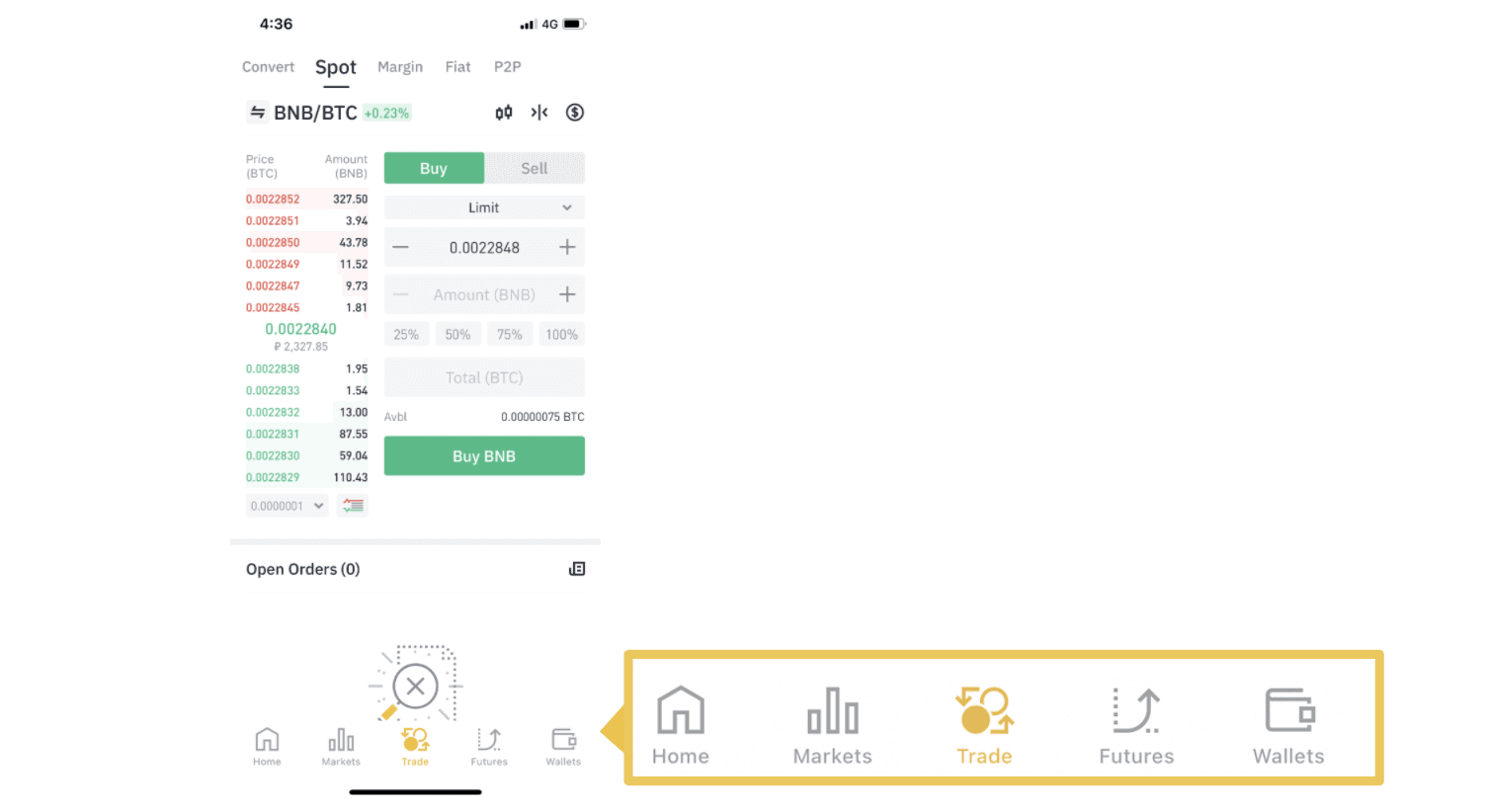
2. Міне, сауда бетінің интерфейсі.
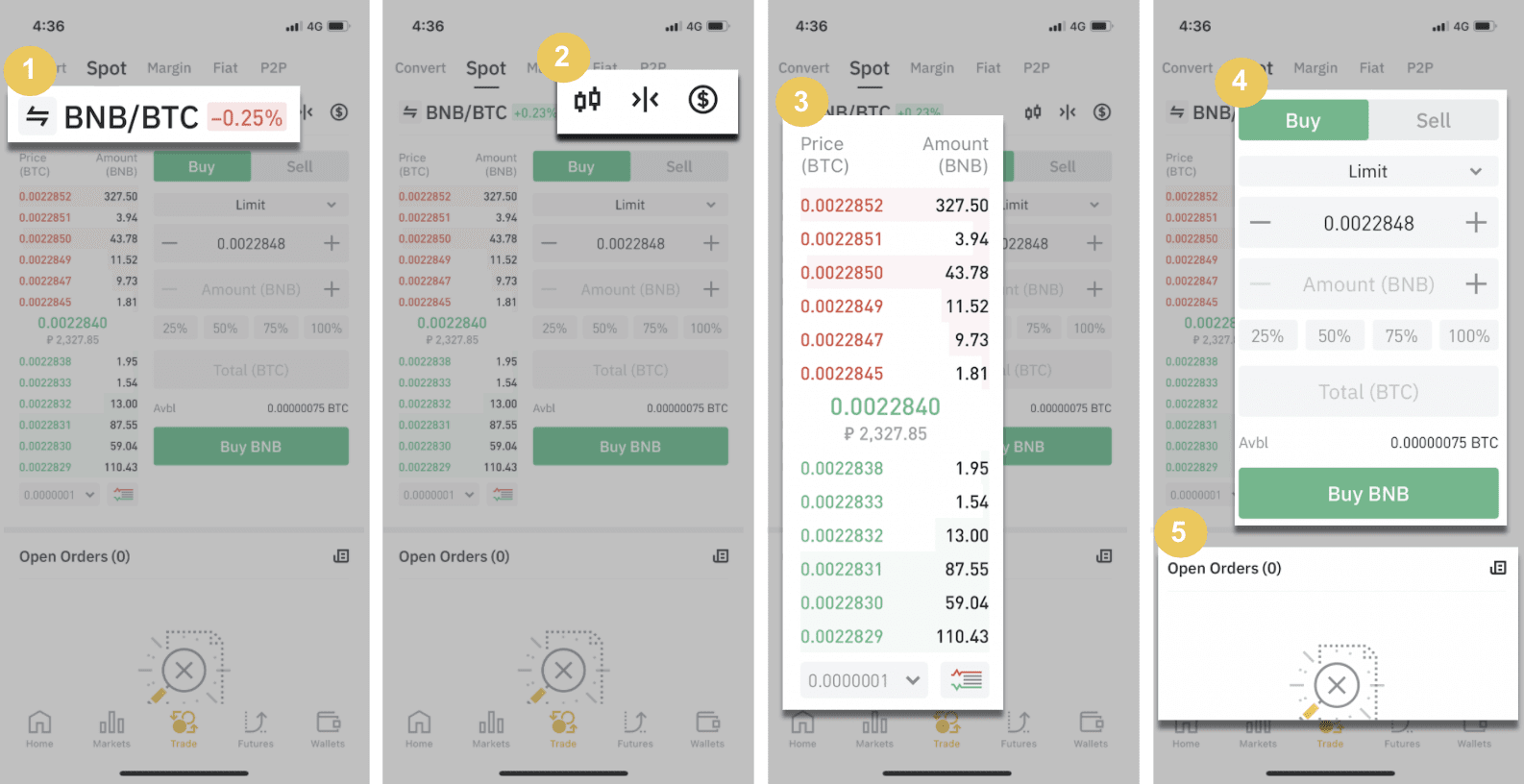
1. Нарық және сауда жұптары.
2. Нақты уақыттағы нарықтық шам диаграммасы, криптовалютаның қолдау көрсетілетін сауда жұптары, «Крипто сатып алу» бөлімі.
3. Сату/сатып алу тапсырыс кітабы.
4. Cryptocurrency сатып алу/сату.
5. Ашық тапсырыстар. Мысал ретінде біз BNB (1)
сатып алу үшін «Лимиттік тапсырыс» саудасын жасаймыз .
BNB сатып алғыңыз келетін спот бағасын енгізіңіз және бұл шекті тапсырысты іске қосады. Біз мұны BNB үшін 0,002 BTC ретінде орнаттық.
(2). [Сома] өрісінде сатып алғыңыз келетін BNB сомасын енгізіңіз. Сондай-ақ, астындағы пайыздарды BNB сатып алу үшін пайдаланғыңыз келетін BTC-нің қанша мөлшерін таңдау үшін пайдалануға болады.
(3). BNB нарықтық бағасы 0,002 BTC жеткенде, шектеу тәртібі іске қосылады және аяқталады. 1 BNB сіздің әмияныңызға жіберіледі.
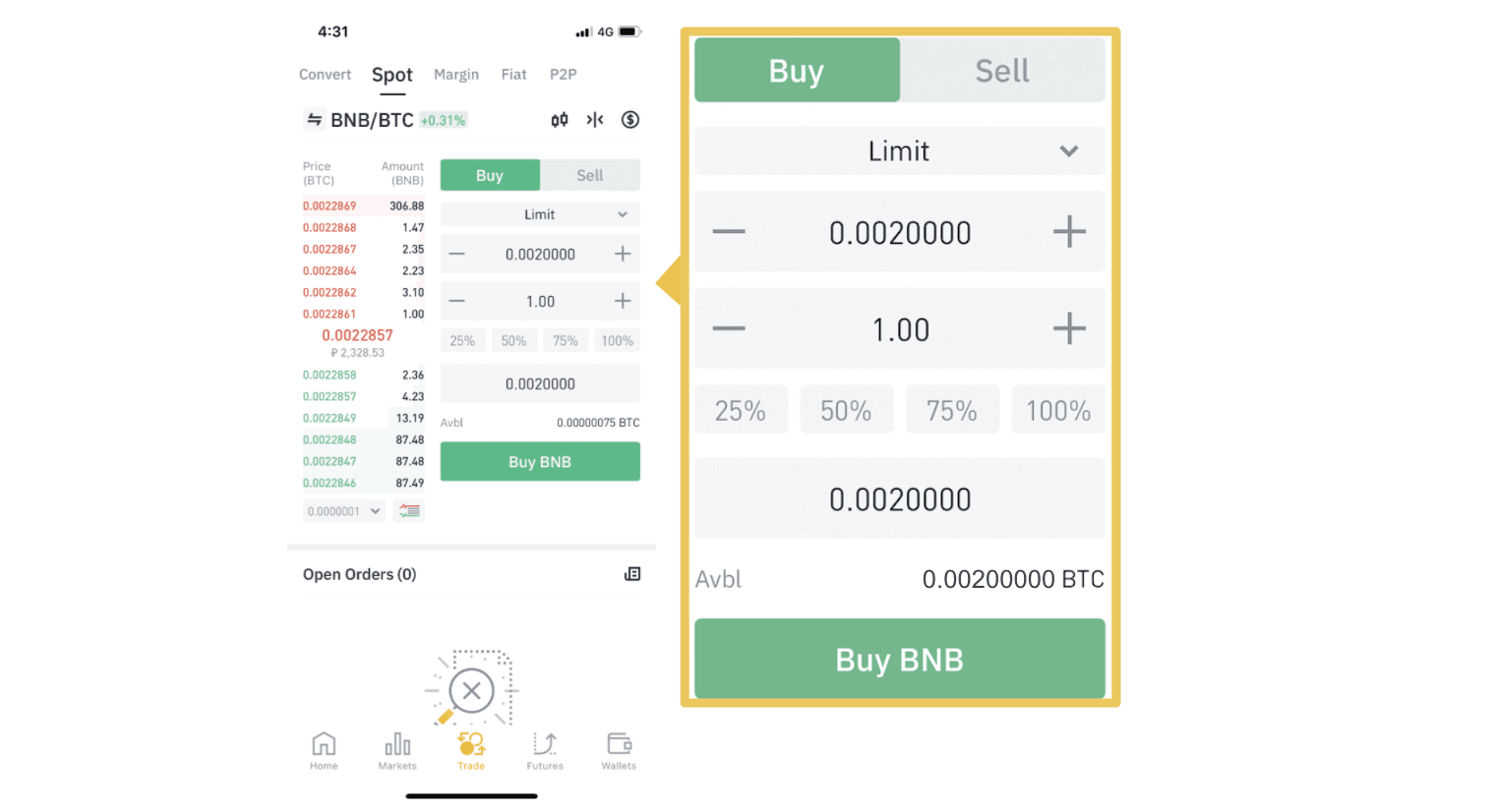 BNB немесе кез келген басқа таңдалған криптовалюта сату үшін [Сату] қойындысын таңдау арқылы бірдей қадамдарды орындауға болады.
BNB немесе кез келген басқа таңдалған криптовалюта сату үшін [Сату] қойындысын таңдау арқылы бірдей қадамдарды орындауға болады. ЕСКЕРТУ :
- Әдепкі тапсырыс түрі шекті тапсырыс болып табылады. Трейдерлер тапсырысты мүмкіндігінше тезірек жасағысы келсе, олар [Нарық] Тапсырыстарына ауыса алады. Нарықтық тапсырысты таңдау арқылы пайдаланушылар ағымдағы нарықтық баға бойынша лезде сауда жасай алады.
- Егер BNB/BTC нарықтық бағасы 0,002 болса, бірақ сіз белгілі бір бағамен сатып алғыңыз келсе, мысалы, 0,001, сіз [Лимит] тапсырысын орналастыра аласыз. Нарықтық баға белгіленген бағаға жеткенде, сіздің тапсырысыңыз орындалады.
- Төменде BNB [Сома] өрісінде көрсетілген пайыздар BNB үшін сауда жасағыңыз келетін ұсталған BTC пайыздық мөлшерін көрсетеді. Қажетті мөлшерді өзгерту үшін сырғытпаны тартыңыз.
Stop-Limit функциясы дегеніміз не және оны қалай пайдалануға болады
Стоп-лимит тәртібі дегеніміз не
Стоп-лимиттік тапсырыс – бұл шекті бағасы және тоқтату бағасы бар шекті тапсырыс. Тоқтату бағасына жеткенде, шекті тапсырыс тапсырыстар кітабына орналастырылады. Шекті бағаға жеткеннен кейін шекті тапсырыс орындалады.
- Тоқтату бағасы: активтің бағасы тоқтату бағасына жеткенде, активті шекті бағамен немесе одан да жақсырақ сатып алу немесе сату үшін тоқтату-лимиттік тапсырыс орындалады.
- Шектеу бағасы: тоқтату-лимиттік тапсырыс орындалатын таңдалған (немесе ықтимал жақсырақ) баға.
Бірдей бағамен тоқтату бағасы мен шекті бағаны орнатуға болады. Дегенмен, сату тапсырыстары үшін тоқтату бағасы шекті бағадан сәл жоғары болуы ұсынылады. Бұл баға айырмашылығы тапсырыс басталған уақыт пен оны орындау уақыты арасындағы бағадағы қауіпсіздік алшақтығына мүмкіндік береді. Тоқтату бағасын сатып алу тапсырыстары үшін шекті бағадан сәл төмен орнатуға болады. Бұл сіздің тапсырысыңыздың орындалмау қаупін де азайтады.
Нарықтық баға сіздің шекті бағаңызға жеткеннен кейін тапсырысыңыз шекті тапсырыс ретінде орындалатынын ескеріңіз. Егер сіз жоғалтуды тоқтату шегін тым жоғары немесе тым төмен кіріс шегін орнатсаңыз, тапсырысыңыз ешқашан толтырылмауы мүмкін, себебі нарықтық баға сіз орнатқан шекті бағаға жете алмайды.
Стоп-лимит тәртібін қалай құруға болады
Стоп-лимитті тапсырыс қалай жұмыс істейді?
Ағымдағы баға – 2400 (А). Тоқтату бағасын 3000 (B) сияқты ағымдағы бағадан жоғары немесе 1500 (C) сияқты ағымдағы бағадан төмен орнатуға болады. Баға 3000 (B) дейін көтерілгеннен кейін немесе 1500 (C) дейін төмендеген кезде тоқтату-лимиті тапсырыс іске қосылады және лимиттік тапсырыс тапсырыстар кітабында автоматты түрде орналастырылады.
Ескерту
Шекті бағаны сатып алу және сату тапсырыстары үшін тоқтату бағасынан жоғары немесе төмен орнатуға болады. Мысалы, В тоқтату бағасын B1 төменгі шекті бағасымен немесе В2 жоғары шекті бағасымен бірге орналастыруға болады .
Лимиттік тапсырыс тоқтату бағасы іске қосылғанға дейін, соның ішінде шекті баға тоқтату бағасынан бұрын жеткен кезде жарамсыз.
Тоқтату бағасына жеткенде, ол тек лимиттік тапсырыстың белсендірілгенін және бірден толтырылатын шекті тапсырыстың орнына тапсырыстар кітабына жіберілетінін көрсетеді. Лимиттік тапсырыс өз ережелеріне сәйкес орындалады.
Binance-те тоқтату-лимитті тапсырысты қалай орналастыруға болады?
1. Binance есептік жазбаңызға кіріп, [ Сауда ] - [ Spot ] бөліміне өтіңіз. [ Сатып алу ] немесе [ Сату ] таңдаңыз, содан кейін [ Тоқтату шегі ] түймесін басыңыз.
2. Тоқтату бағасын, шекті бағаны және сатып алғыңыз келетін крипто мөлшерін енгізіңіз. Транзакция мәліметтерін растау үшін [BNB сатып алу] түймесін басыңыз.
Стоп-лимитті тапсырыстарымды қалай көруге болады?
Тапсырыстарды жібергеннен кейін, тоқтату-лимиті тапсырыстарыңызды [ Open Orders ] астында көруге және өңдеуге болады. Орындалған немесе жойылған тапсырыстарды көру үшін [ Тапсырыс тарихы
]
қойындысына өтіңіз.
Жиі қойылатын сұрақтар (ЖҚС)
Лимиттік тапсырыс дегеніміз не
Шектеулі тапсырыс – бұл белгілі бір шекті бағасы бар тапсырыстар кітабында орналастыратын тапсырыс. Ол нарықтық бұйрық сияқты бірден орындалмайды. Оның орнына, шекті тапсырыс нарықтық баға сіздің шекті бағаңызға (немесе жақсырақ) жеткенде ғана орындалады. Сондықтан, сіз төменгі бағамен сатып алу немесе ағымдағы нарықтық бағадан жоғары бағамен сату үшін шекті тапсырыстарды пайдалана аласыз.
Мысалы, сіз 1 BTC үшін 60 000 долларға сатып алу шектеуіне тапсырыс бересіз, ал ағымдағы BTC бағасы 50 000. Сіздің шекті тапсырысыңыз бірден 50 000 долларға толтырылады, себебі бұл сіз белгілеген бағадан (60 000 доллар) жақсырақ.
Сол сияқты, егер сіз 1 BTC үшін 40 000 долларға сату шегіне тапсырыс берсеңіз және ағымдағы BTC бағасы $ 50 000 болса. Тапсырыс бірден 50 000 долларға толтырылады, себебі бұл 40 000 доллардан жақсы баға.
| Нарық тәртібі | Шектеу тәртібі |
| Активті нарықтық бағамен сатып алады | Белгіленген бағамен немесе одан да жақсырақ активті сатып алады |
| Бірден толтырады | Шектеулі тапсырыс бағасы бойынша ғана толтырады |
| Нұсқаулық | Алдын ала орнатуға болады |
Нарық тәртібі дегеніміз не
Нарықтық тапсырыс сіз тапсырыс берген кезде ағымдағы нарықтық баға бойынша мүмкіндігінше тез орындалады. Сіз оны сатып алу және сату тапсырыстарын орналастыру үшін пайдалана аласыз.
Сатып алу немесе сату нарығына тапсырыс беру үшін [Сома] немесе [Барлығы] таңдауға болады. Мысалы, егер сіз BTC белгілі бір мөлшерін сатып алғыңыз келсе, соманы тікелей енгізуге болады. Бірақ егер сіз 10 000 USDT сияқты белгілі бір қаражат сомасымен BTC сатып алғыңыз келсе, сатып алу тапсырысын орналастыру үшін [Total] пайдалана аласыз.
Менің Spot сауда әрекетімді қалай көруге болады
Сіз өзіңіздің спот сауда әрекеттеріңізді сауда интерфейсінің төменгі жағындағы Тапсырыстар мен позициялар тақтасынан көре аласыз. Ашық тапсырыс күйін және бұрын орындалған тапсырыстарды тексеру үшін жай ғана қойындылар арасында ауысыңыз.
1. Ашық тапсырыстар
[Ашық тапсырыстар] қойындысында сіз ашық тапсырыстарыңыздың мәліметтерін көре аласыз, соның ішінде:- Тапсырыс күні
- Сауда жұбы
- Тапсырыс түрі
- Тапсырыс бағасы
- Тапсырыс сомасы
- Толтырылған %
- Жалпы сома
- Триггер шарттары (бар болса)

Тек ағымдағы ашық тапсырыстарды көрсету үшін [Басқа жұптарды жасыру] құсбелгісін қойыңыз. 
Ағымдағы қойындыдағы барлық ашық тапсырыстардан бас тарту үшін [Барлығын болдырмау] түймесін басып , бас тартылатын тапсырыс түрін таңдаңыз.
2. Тапсырыс тарихы
Тапсырыс журналы белгілі бір кезеңдегі толтырылған және толтырылмаған тапсырыстарыңыздың жазбасын көрсетеді. Сіз тапсырыс мәліметтерін көре аласыз, соның ішінде:- Тапсырыс күні
- Сауда жұбы
- Тапсырыс түрі
- Тапсырыс бағасы
- Толтырылған тапсырыс сомасы
- Толтырылған %
- Жалпы сома
- Триггер шарттары (бар болса)

3. Сауда тарихы
Сауда тарихы берілген кезеңдегі толтырылған тапсырыстарыңыздың жазбасын көрсетеді. Сондай-ақ транзакциялық комиссияларды және рөліңізді (маркет-мейкер немесе қабылдаушы) тексеруге болады.Сауда тарихын көру үшін күндерді теңшеу үшін сүзгілерді пайдаланыңыз және [Іздеу] түймесін басыңыз .
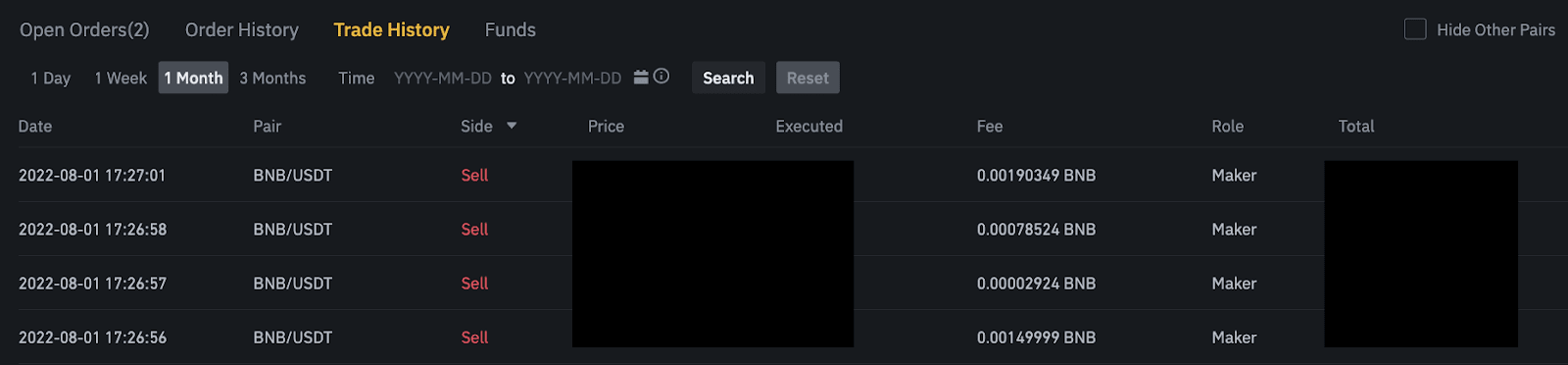
4. Қаражаттар
Spot әмияныңыздағы қол жетімді активтердің мәліметтерін, соның ішінде монетаны, жалпы балансты, қолжетімді балансты, реттегі қаражатты және болжалды BTC/fiat құнын көре аласыз.
Қолжетімді теңгерім тапсырыстарды орналастыру үшін пайдалануға болатын қаражат сомасына қатысты екенін ескеріңіз.

Қорытынды: Binance-те криптосаяхатыңызды оңай бастаңыз
Binance-те тіркелу және сауда жасау қауіпсіз және мүмкіндіктері мол криптосауда платформасына қол жеткізуді қамтамасыз ететін қарапайым процесс. Осы қадамдарды орындау арқылы сіз өзіңіздің есептік жазбаңызды жылдам орнатуға, қаражат салуға және сенімді сауданы бастауға болады. Сауда табысыңызды арттыру үшін 2FA сияқты қауіпсіздік мүмкіндіктерін қосуды және нарықтық трендтерден хабардар болуды ұмытпаңыз.



